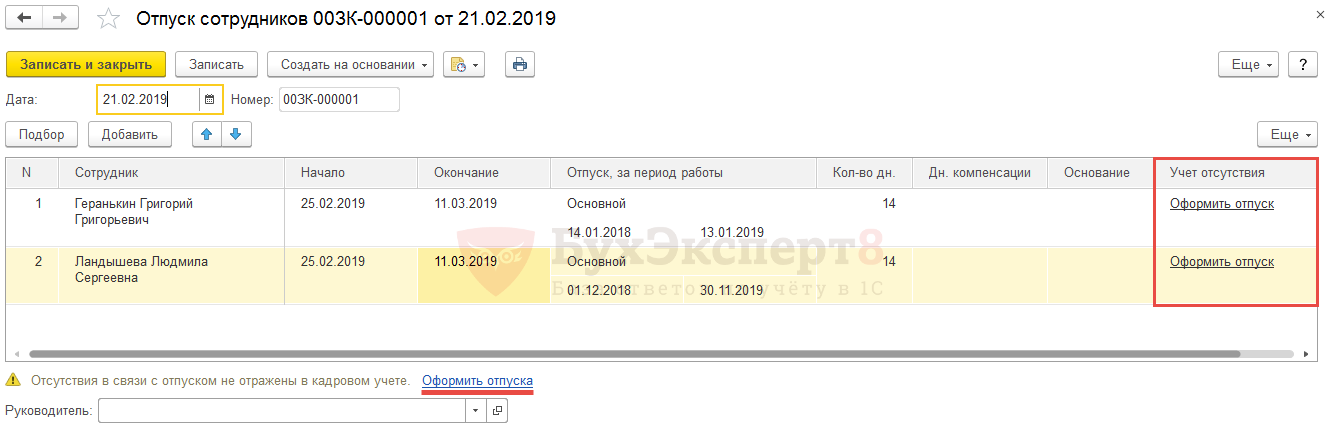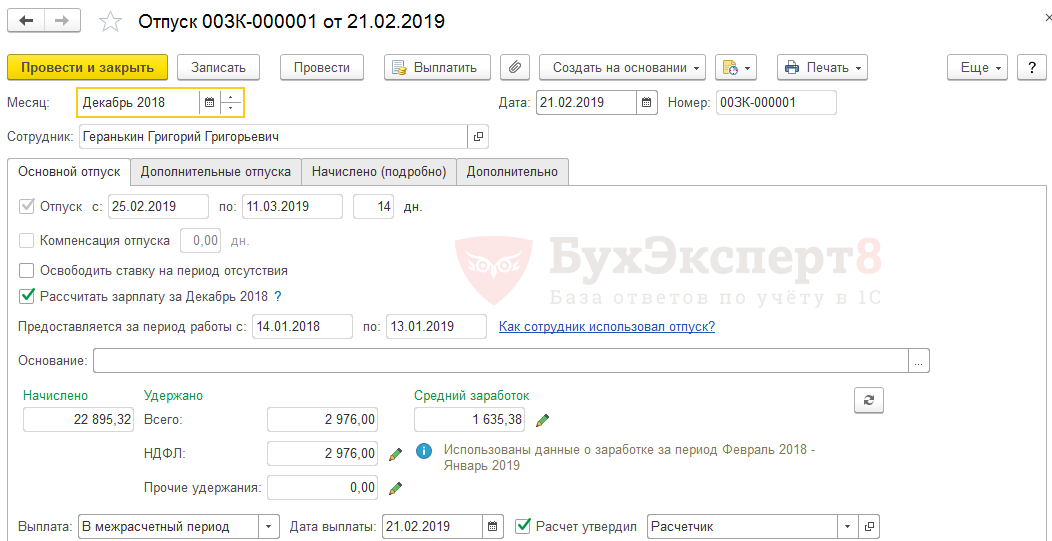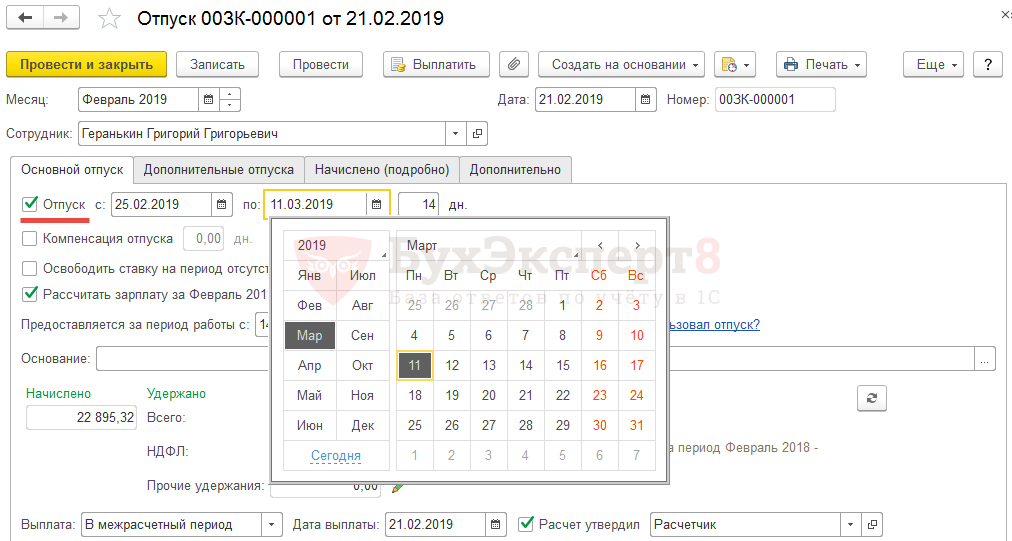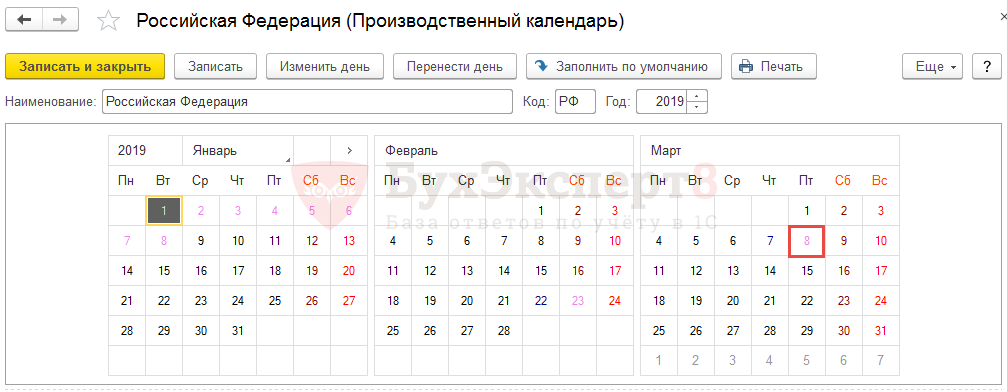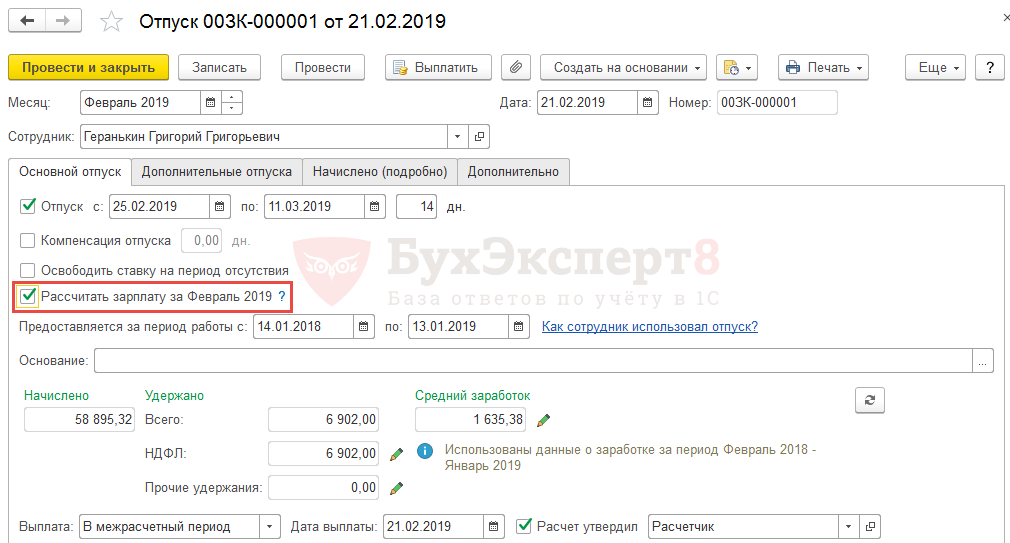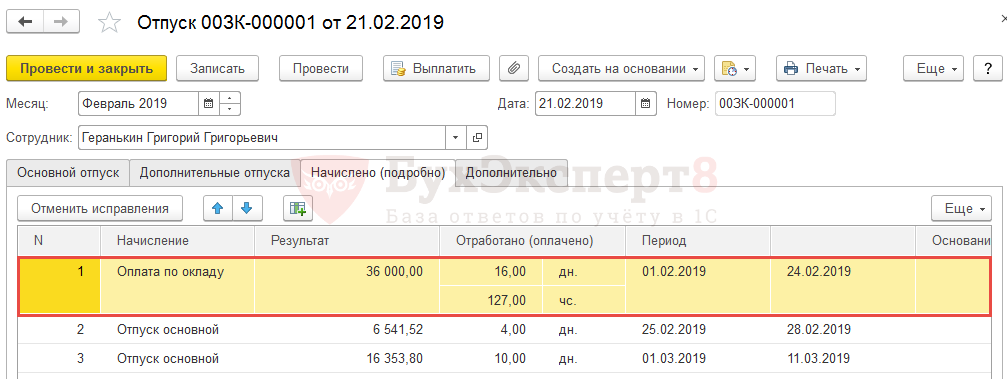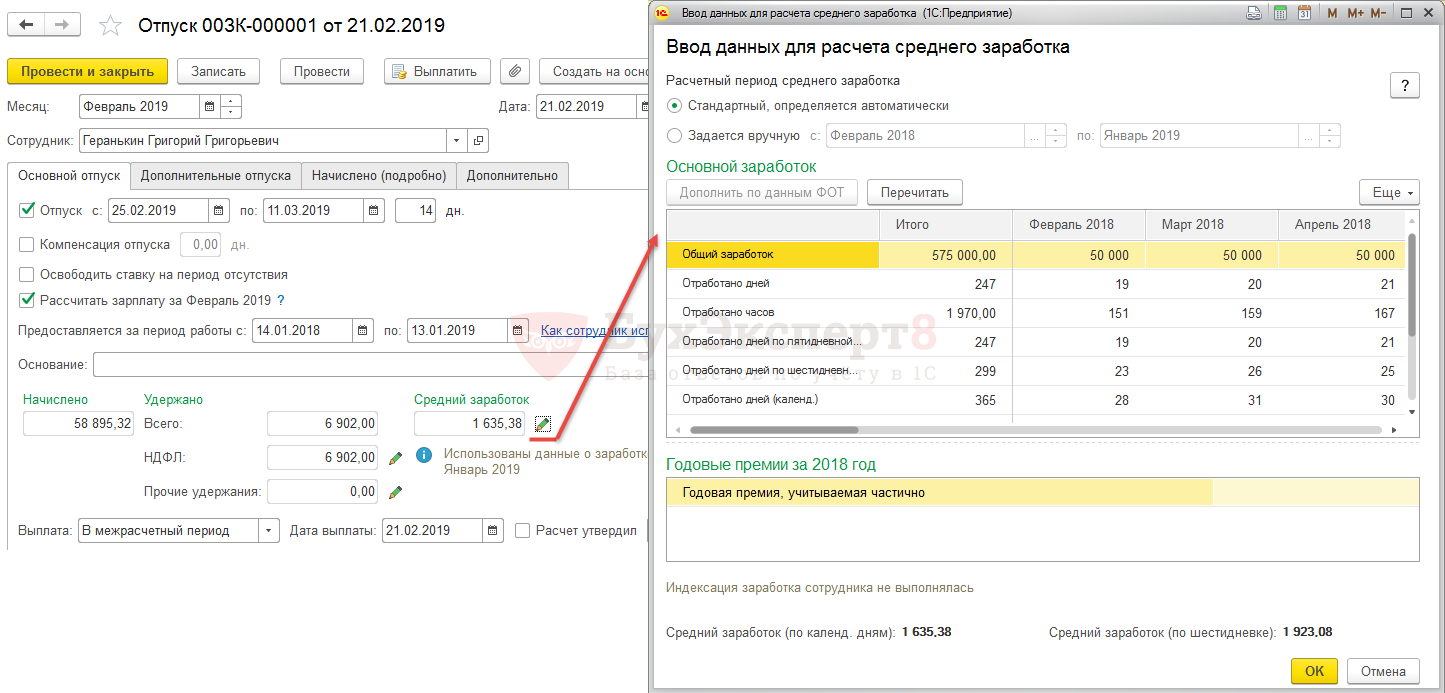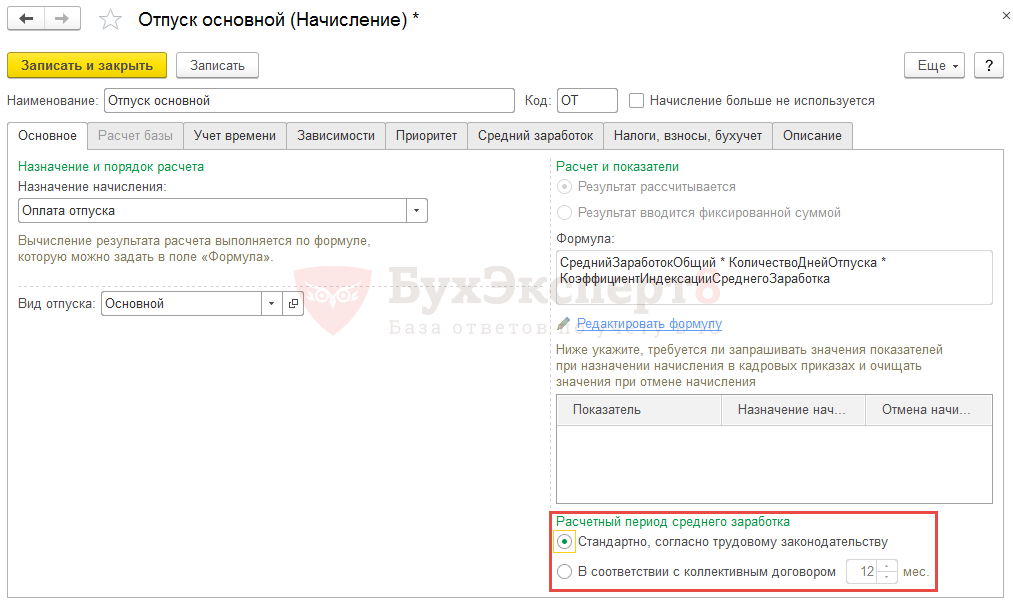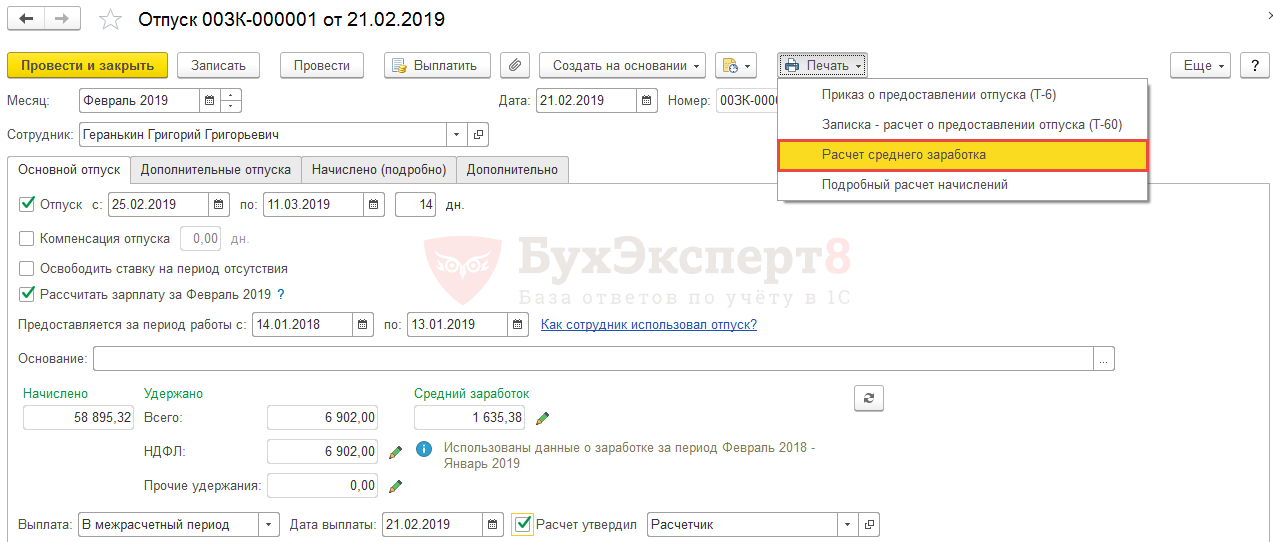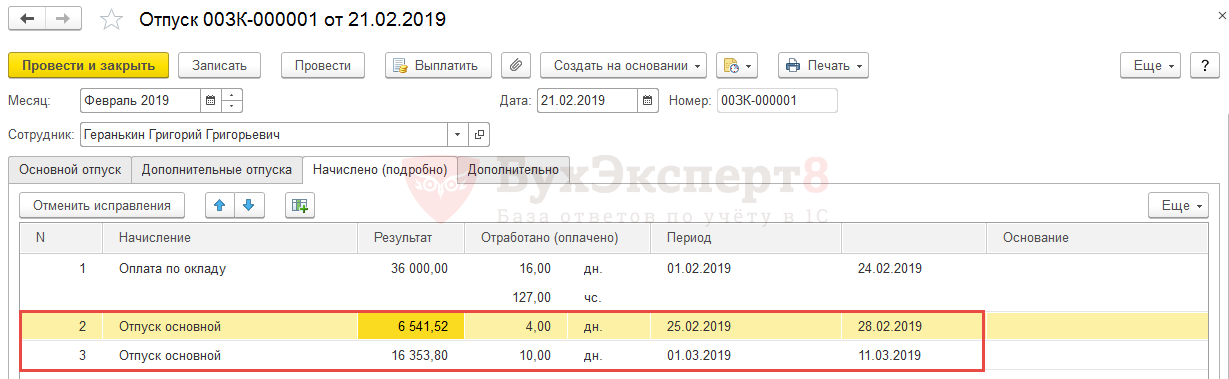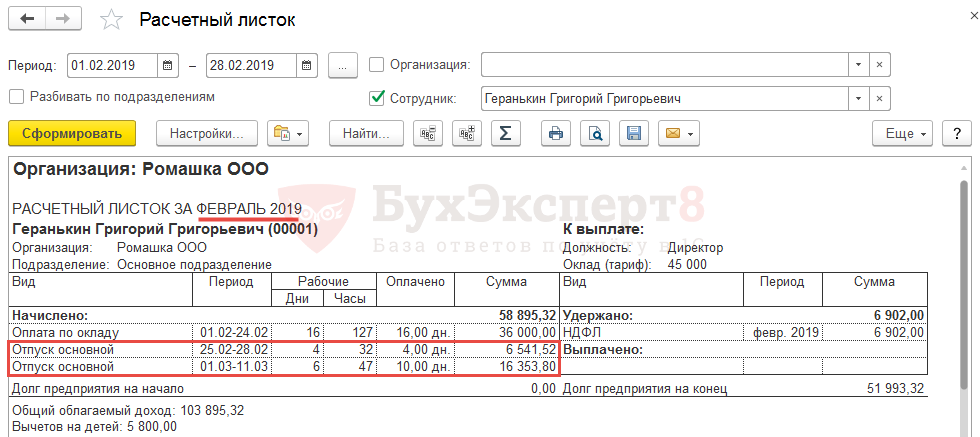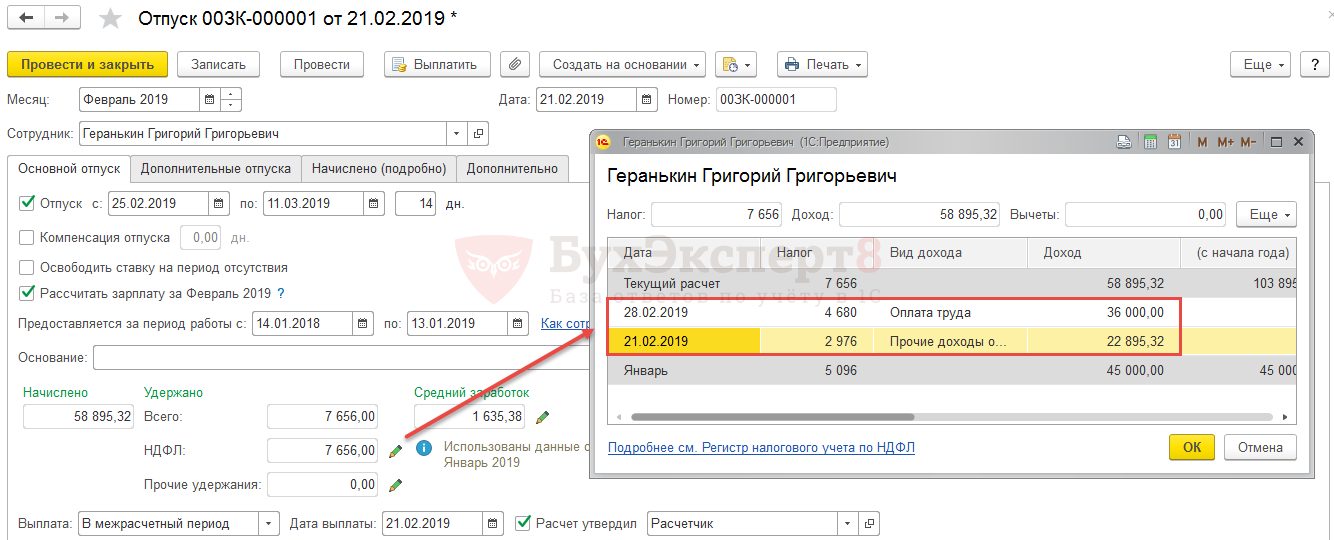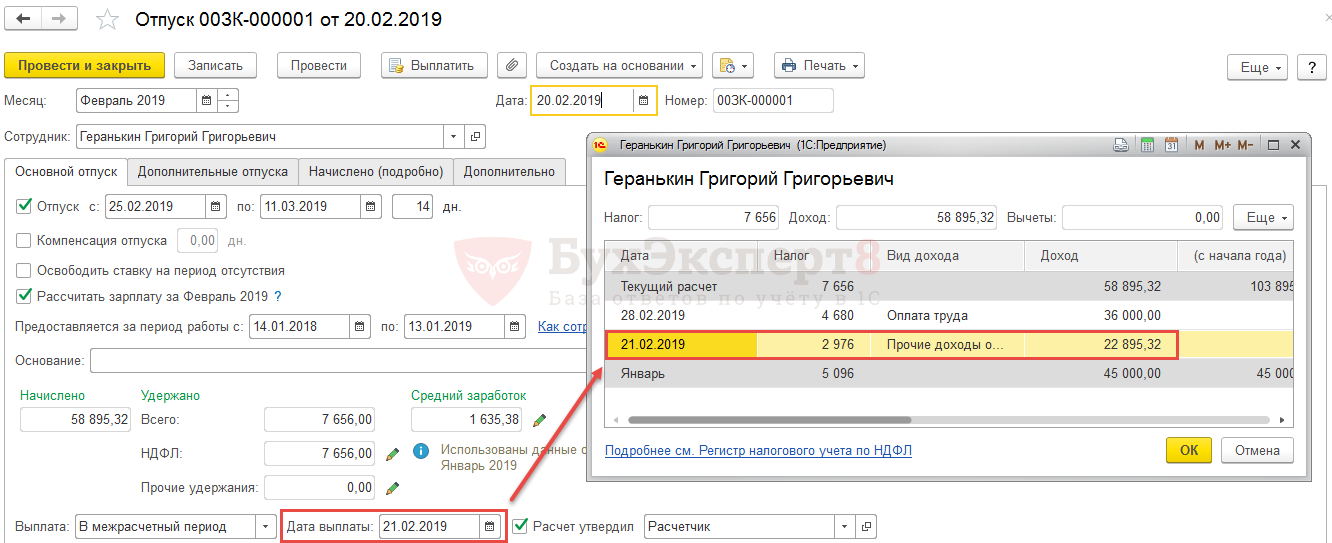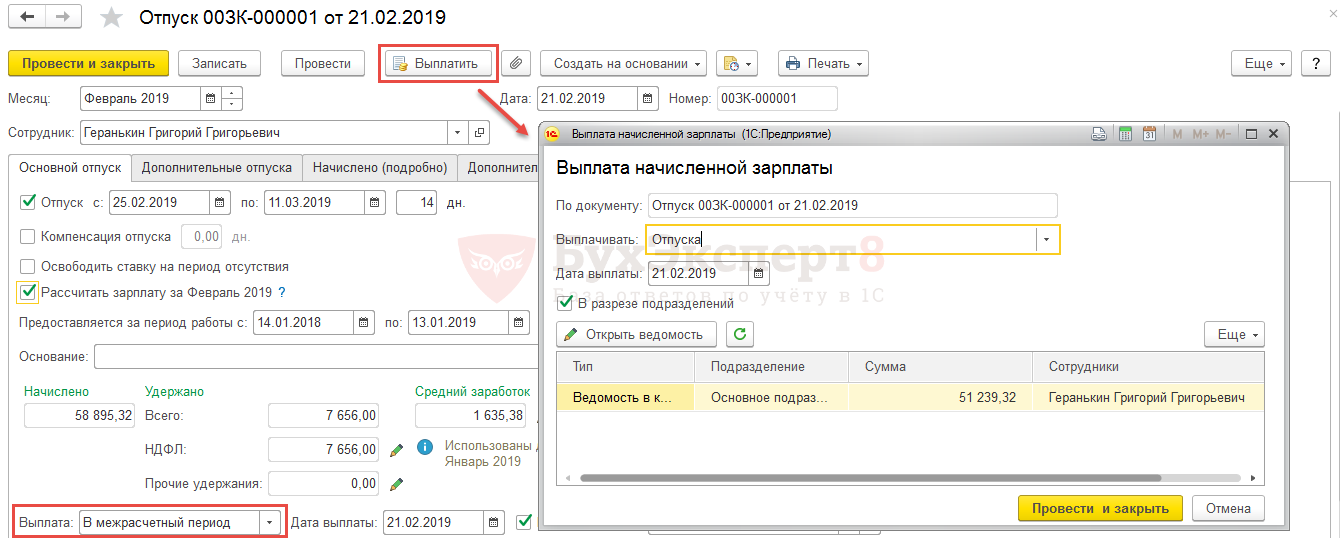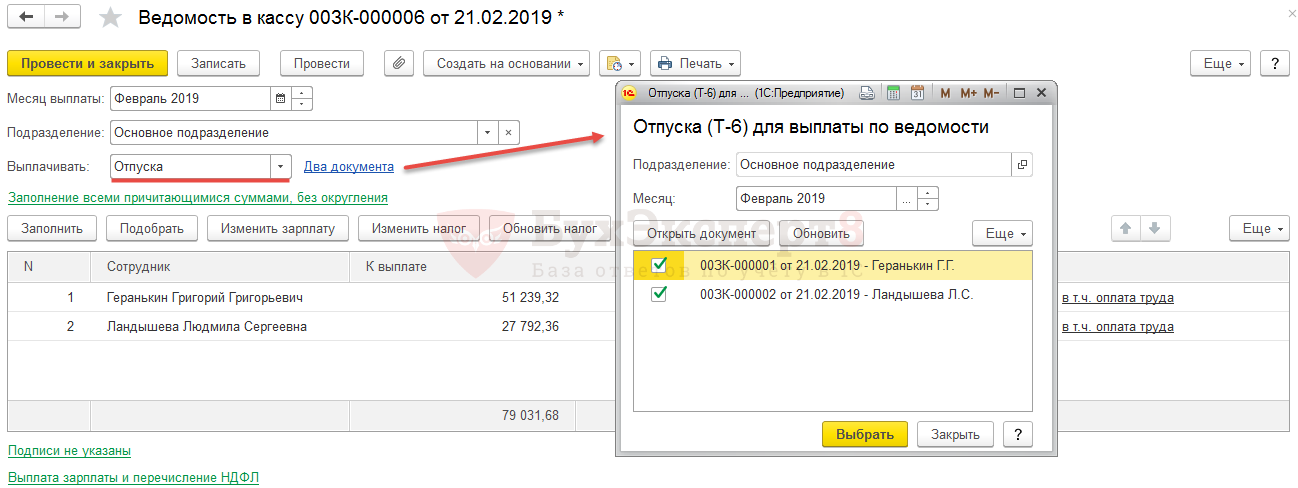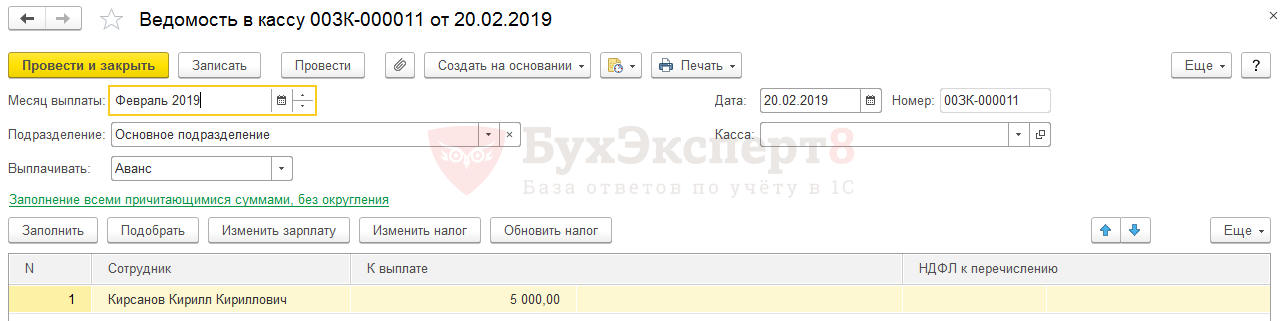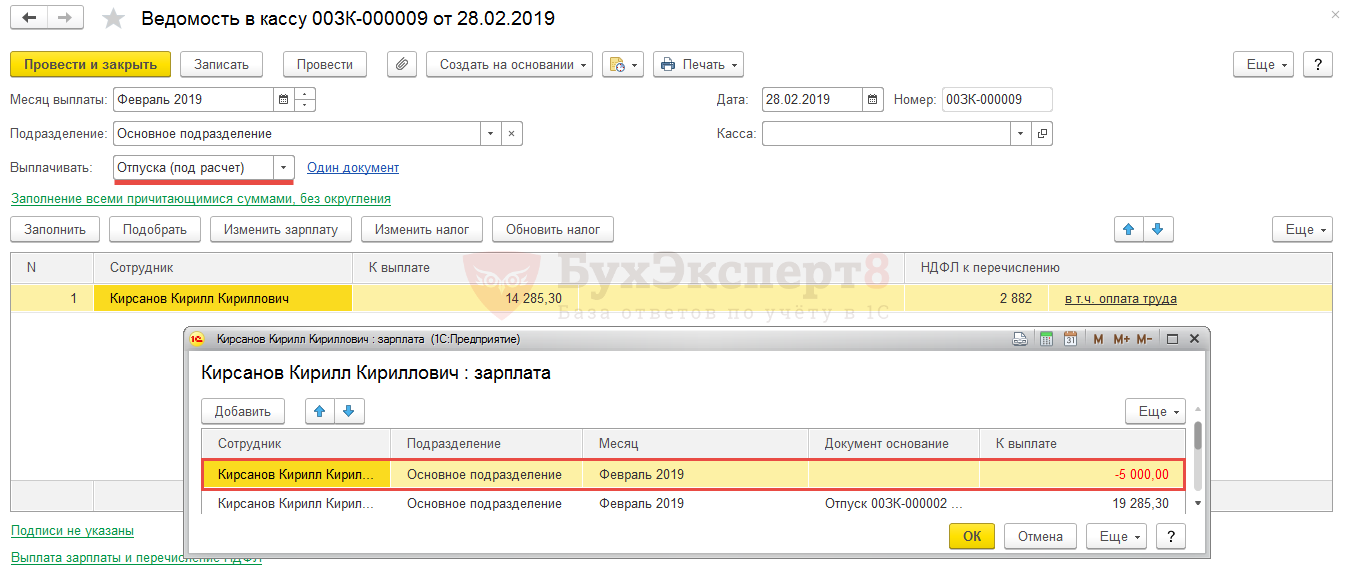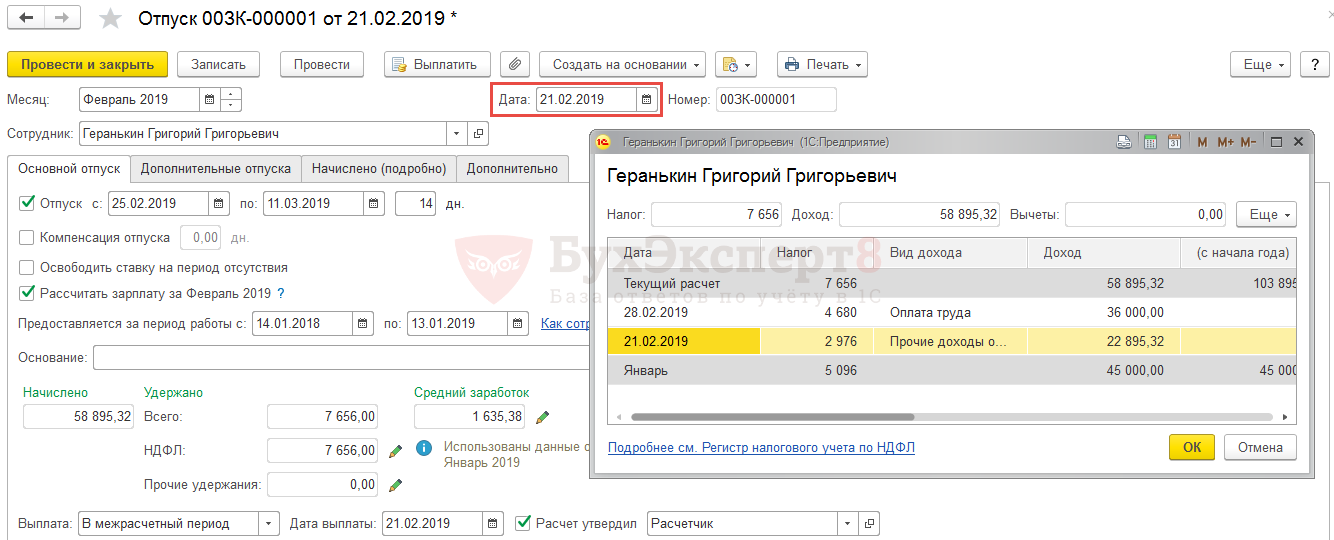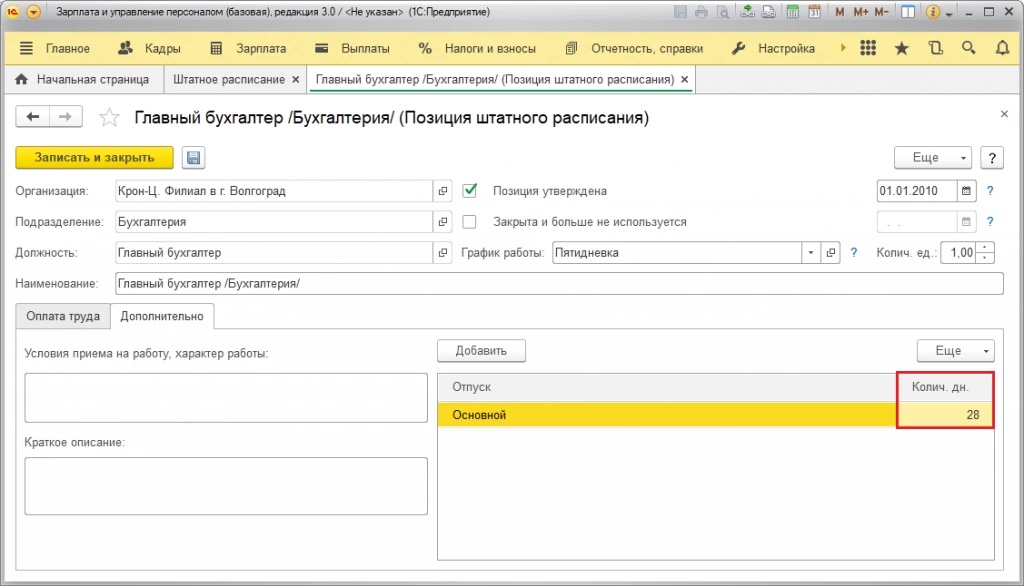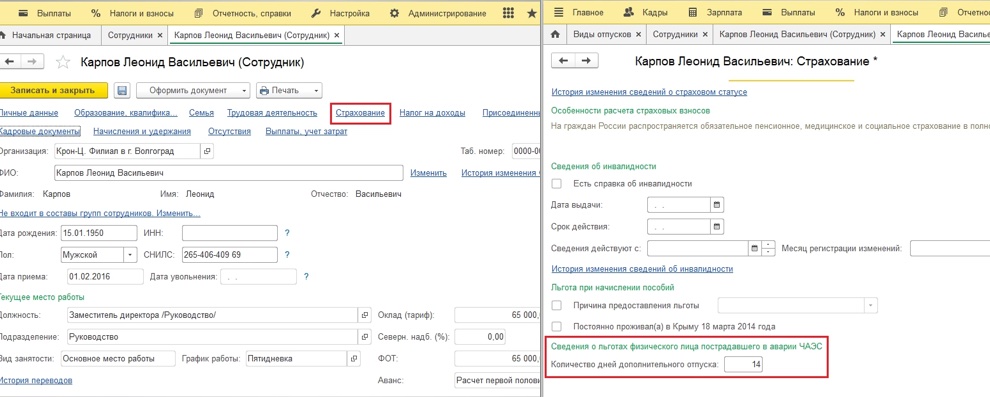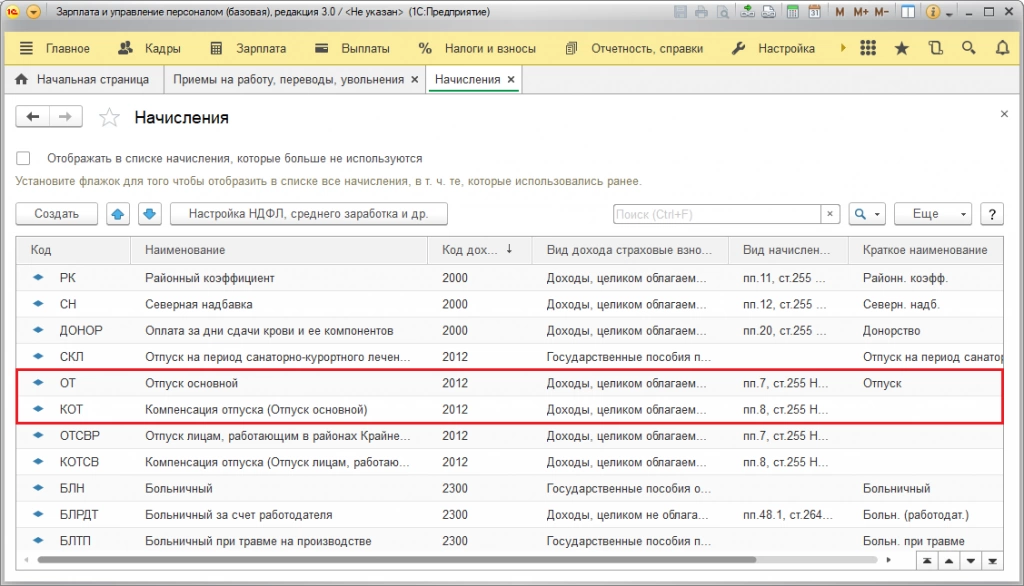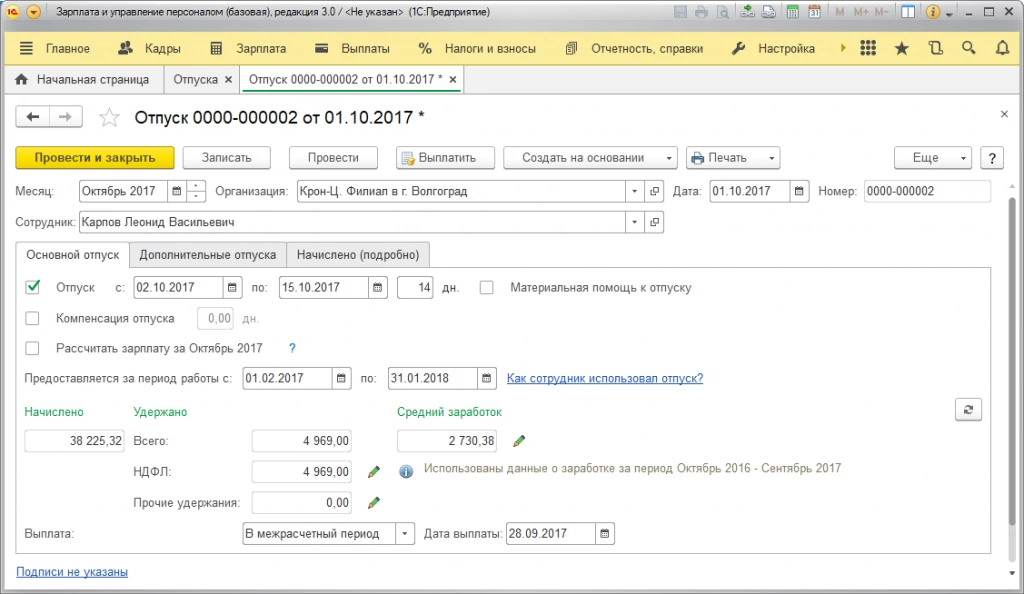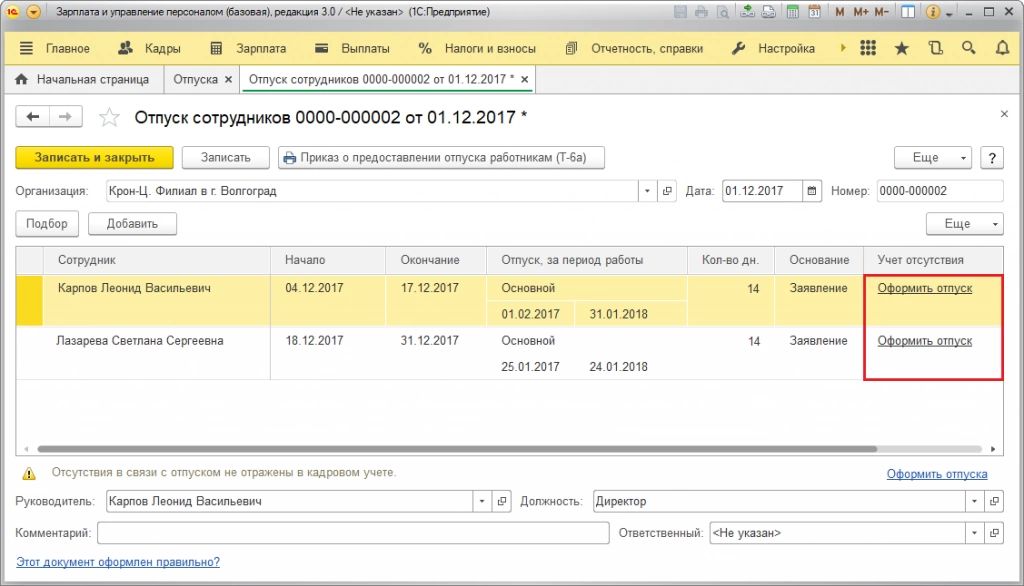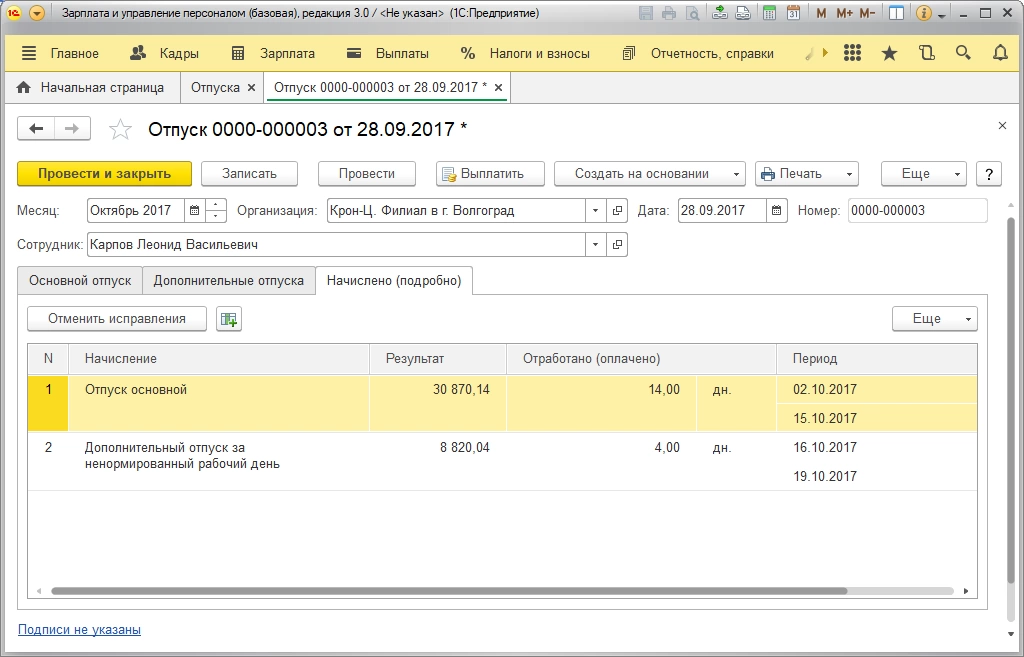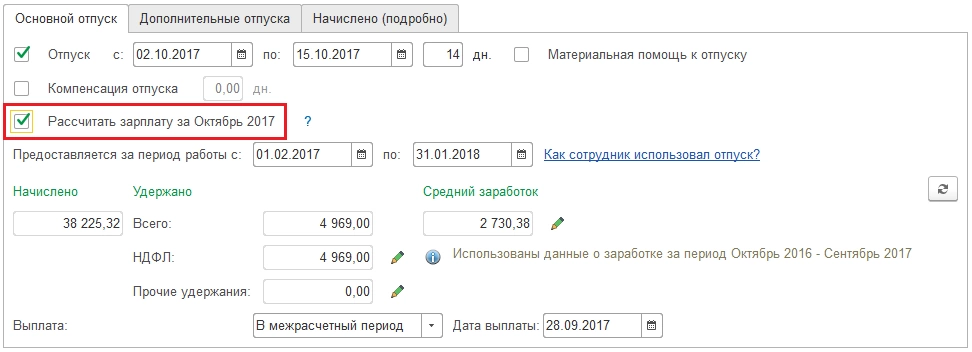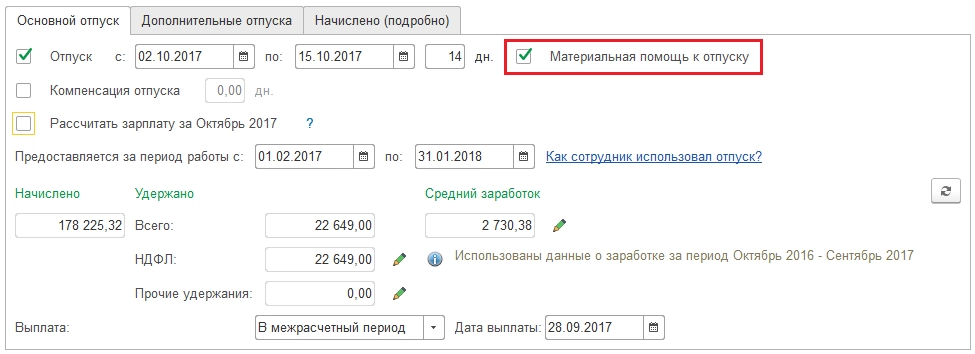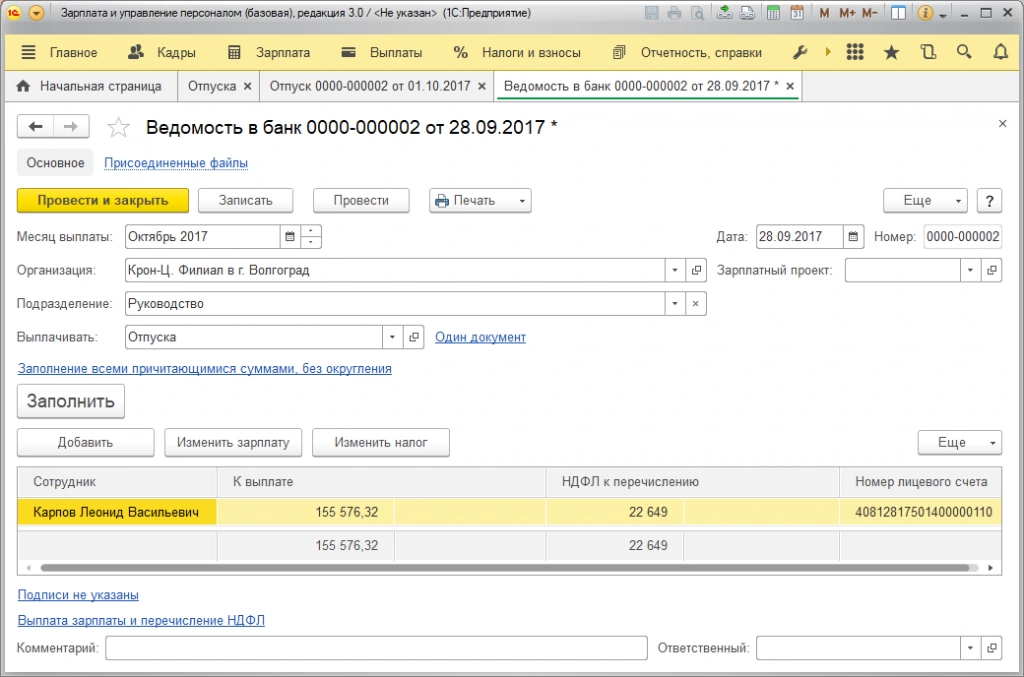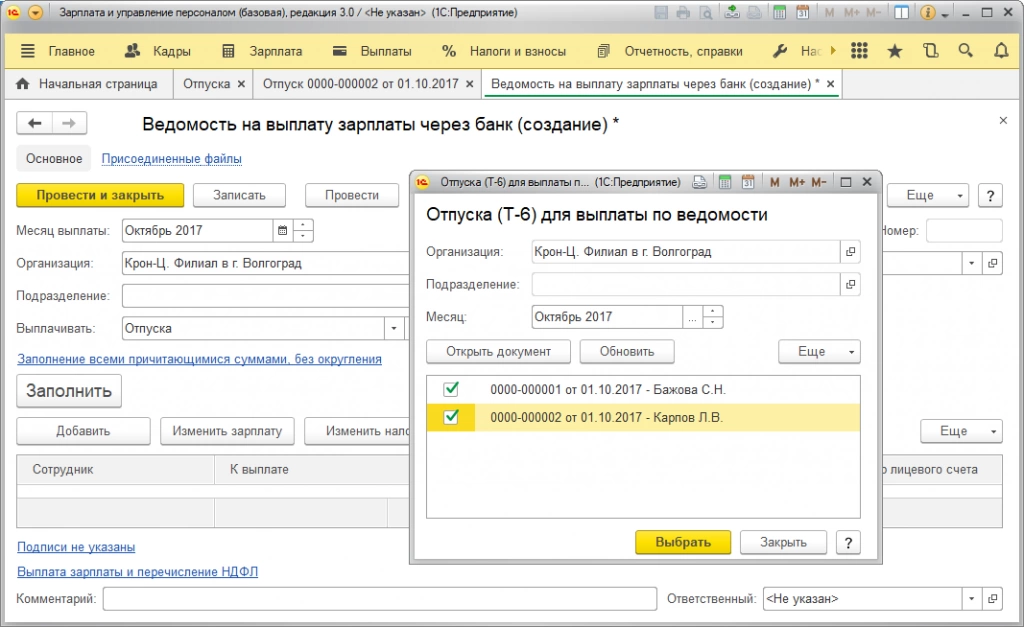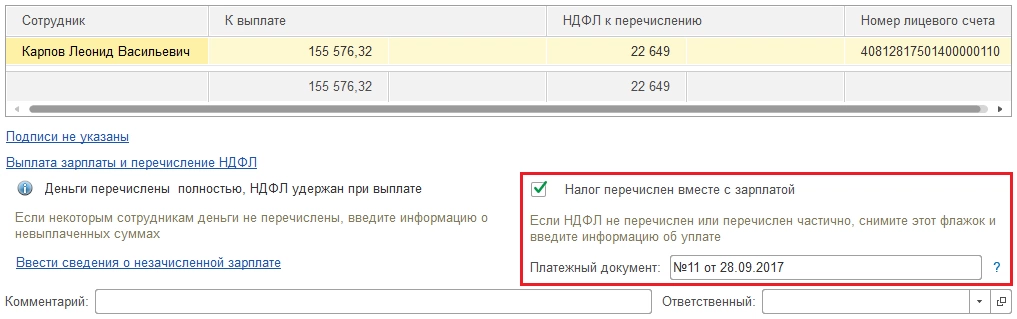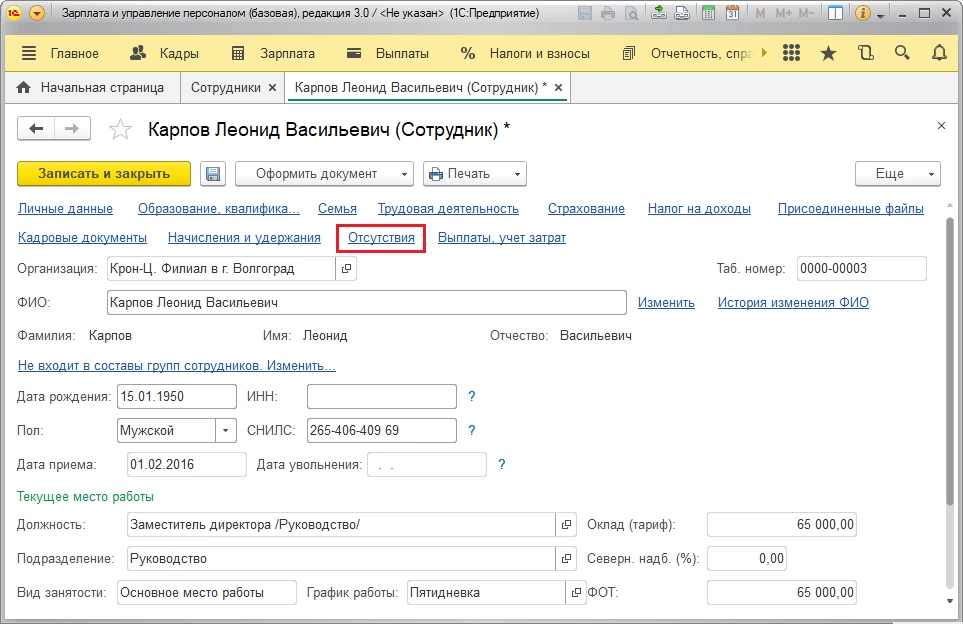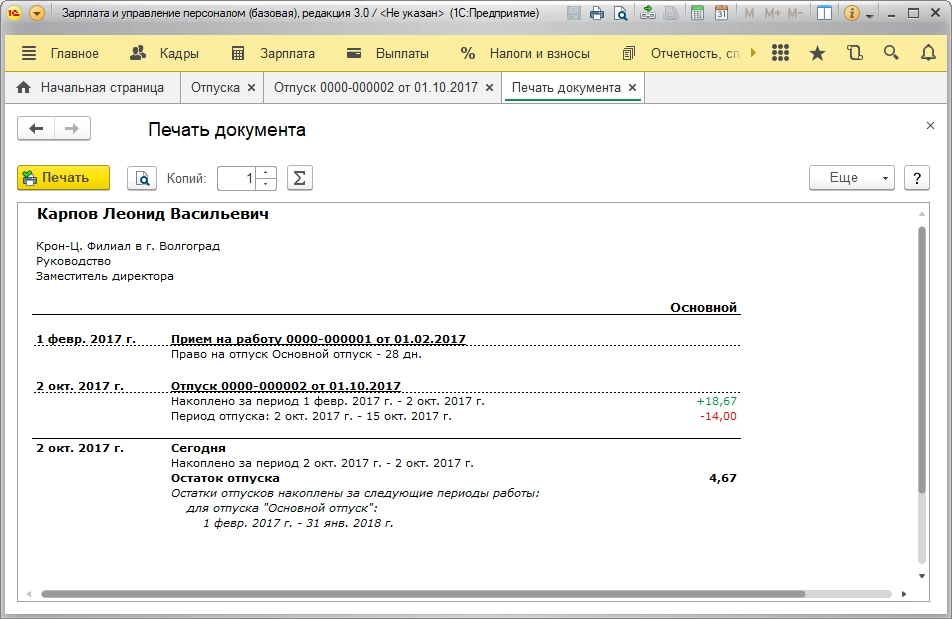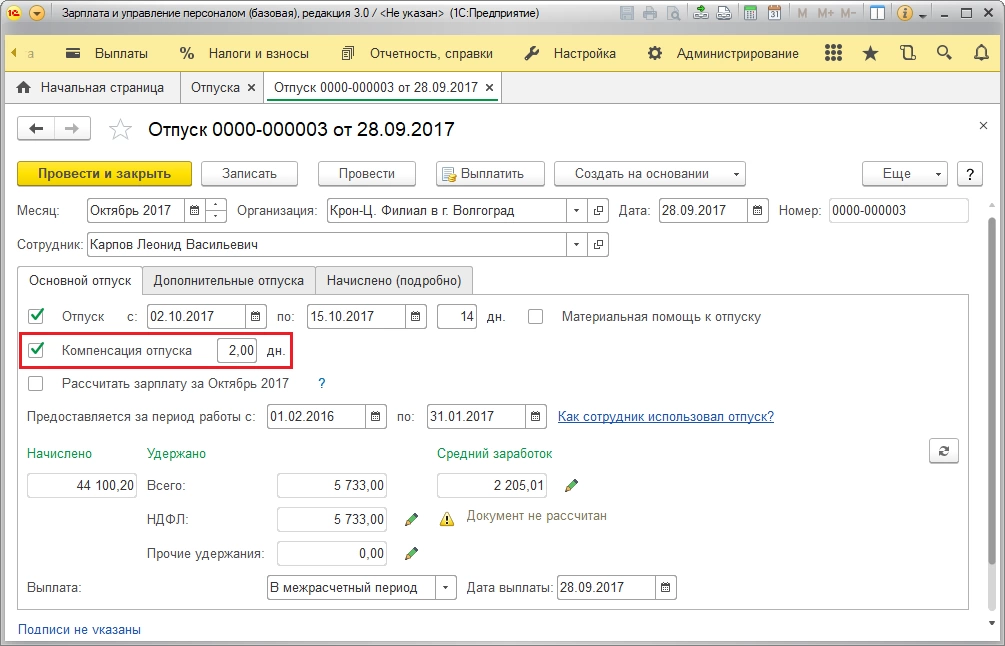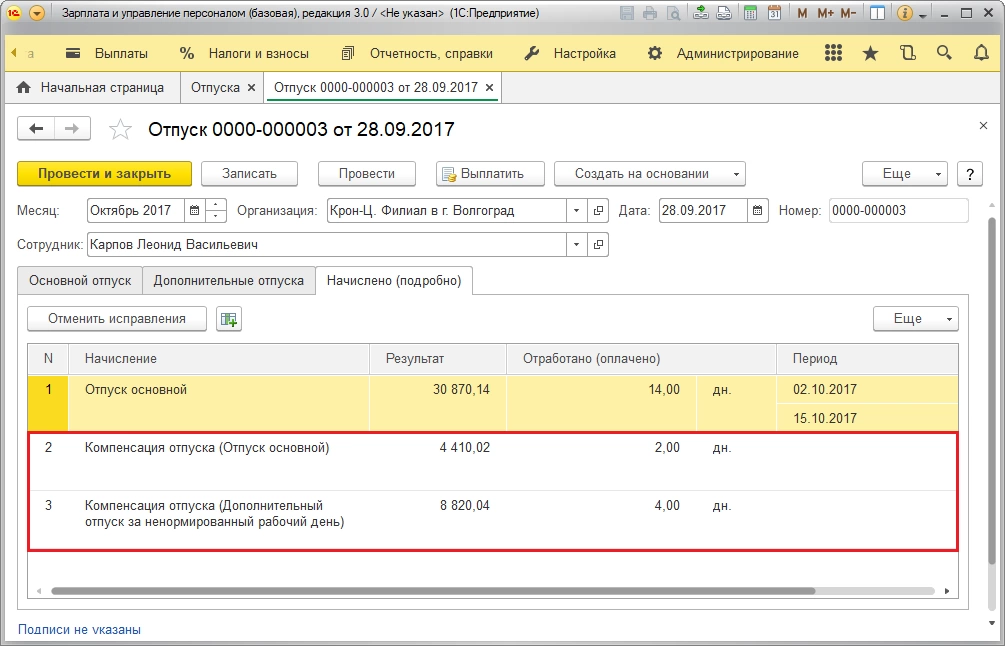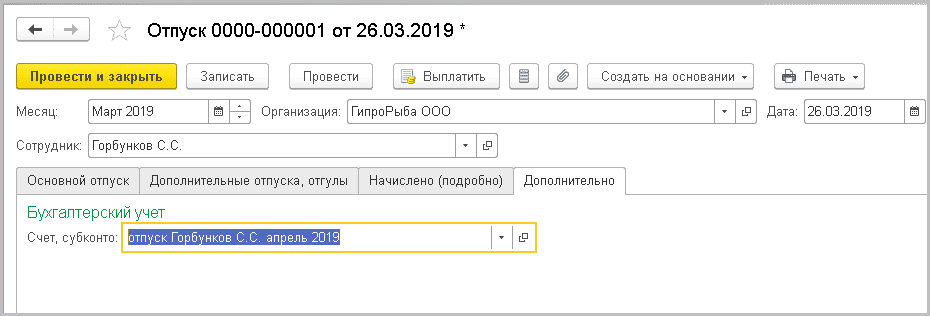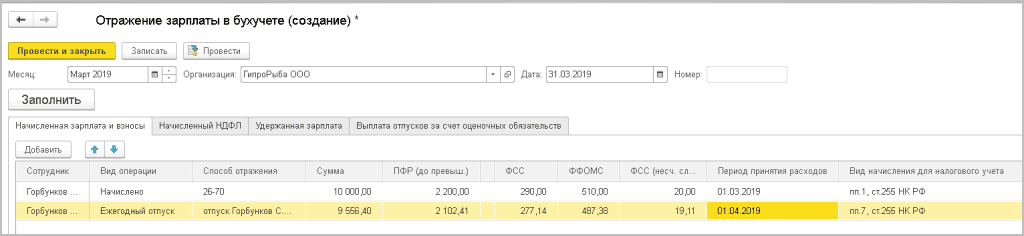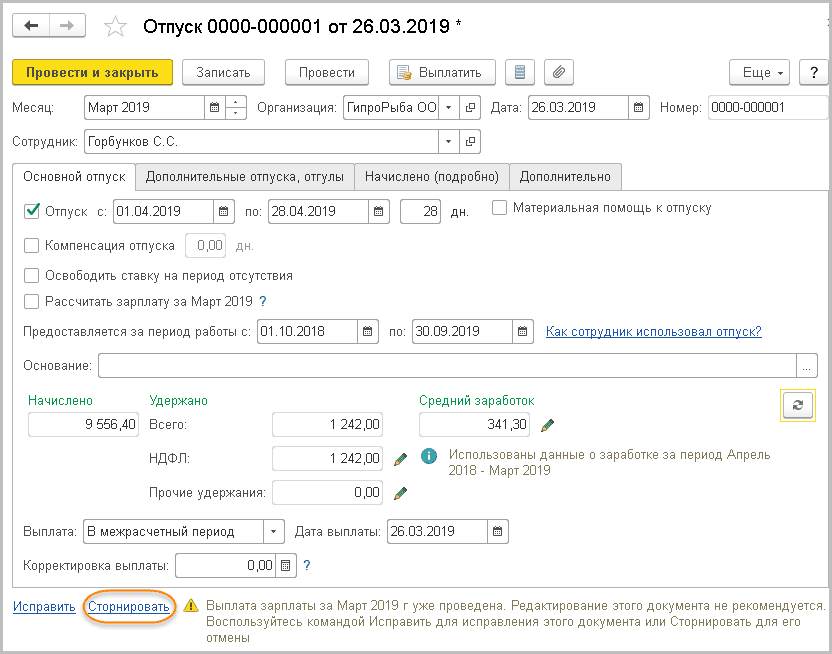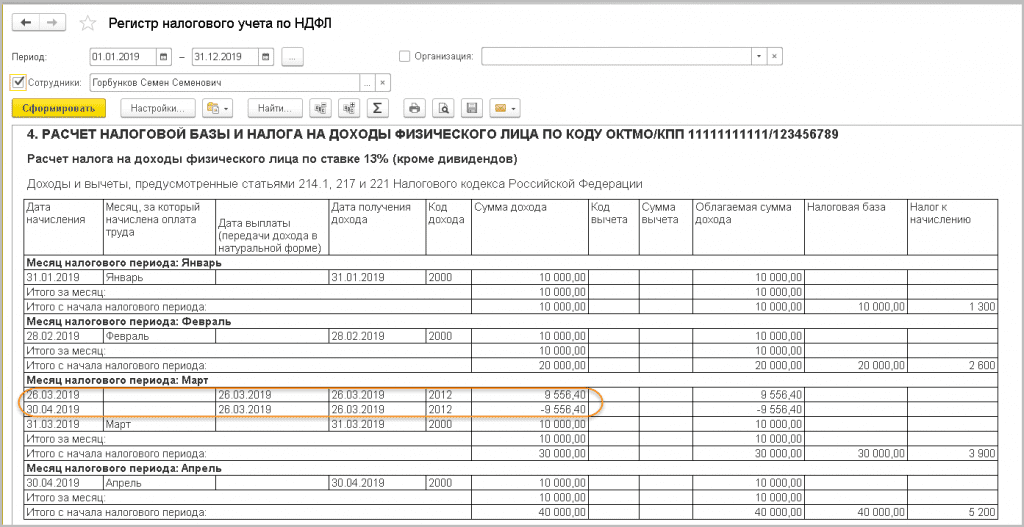Рассмотрим пошагово как сделать расчет отпускных в программе 1С 8.3 ЗУП, в том числе изучим как сделать начисление переходящего отпуска в программе.
Содержание
- Общий алгоритм расчета отпускных в 1С 8.3 ЗУП
- Использование документа «Отпуск сотрудников»
- Регистрация периода ежегодного отпуска документом «Отпуск»
- Документ «Отпуск»
- Ввод данных в документе «Отпуск»
- Расчет среднего заработка в документе «Отпуск»
- Начисление отпуска
- Расчет НДФЛ в документе «Отпуск»
- Выплата отпуска
Подробнее смотрите в онлайн-курсе «ЗУП 3.1 кадровый и зарплатный учет от А до Я»
Для регистрации в 1С ЗУП 3.1 периода нахождения сотрудника в оплачиваемом ежегодном отпуске может использоваться либо только документ Отпуск, либо документ Отпуск сотрудников, на основании которого вводятся документы Отпуск. Второй вариант используется, если отпуск оформляется сразу группе сотрудников.
Однако стоит учитывать, что расчет самого отпуска происходит именно в документе Отпуск, и он должен быть обязательно введен по всем сотрудникам, которые перечислены в документе Отпуск сотрудников.
Рассмотрим более подробно использование документа Отпуск сотрудников и выполнение расчета в документе Отпуск.
Использование документа «Отпуск сотрудников»
Документ Отпуск сотрудников в 1С 8.3 ЗУП используется для оформления отпуска сразу для группы сотрудников. Он позволяет ввести перечень сотрудников, период их отпусков, выполнить печать приказа по форме Т-6а, но фактическая регистрация и расчет отпуска здесь не выполняется. По сути это необязательный документ и необходим только если требуется печать приказа по форме Т-6а.
Для выполнения фактической регистрации и расчета отпуска в 1С требуется ввести документы Отпуск по каждому из сотрудников, которые присутствуют в документе Отпуск сотрудников. Это можно сделать по ссылке Оформить отпуск напротив каждого сотрудника, либо по ссылке Оформить отпуска сразу по всем сотрудникам:
Регистрация периода ежегодного отпуска документом «Отпуск»
Документ «Отпуск»
Период ежегодного оплачиваемого отпуска в программе 1С ЗУП 3.1 регистрируется с помощью документа Отпуск (Кадры – Все отсутствия сотрудников):
Ввод данных в документе «Отпуск»
Месяц и дата документа
В документе Отпуск, следует корректно заполнить реквизиты Месяц и Дата. Дата – это дата регистрации отпуска в программе, а Месяц – месяц начисления, в котором сотруднику будет начислен отпуск.
При этом стоит учитывать, если происходит начисление переходящего отпуска, то в 1С 8.3 ЗУП вводится один документ на весь период отпуска, а не отдельные документы на каждый из месяцев.
Сотруднику Геранькину Г.Г. предоставляется отпуск в период с 25.02 по 11.03. Расчет отпуска выполняется за три дня до начала отпуска – 21.02. В качестве Даты документа указывается дата регистрации отпуска, т.е. 21.02. В этом случае отпуск будет начислен сотруднику в февральскую зарплату, поэтому в реквизите Месяц следует указать месяц Февраль.
См. также Определение даты выплаты отпускных (ЗУП 3.1.5.272 / 3.1.7.87)
Период отпуска
Если документом Отпуск предоставляется отпуск, а не просто выплачивается компенсация, то на вкладке Основной отпуск устанавливается флажок около надписи Отпуск и указывается период отпуска. Также необходимо учитывать, что для отпусков, предоставляемых в календарных днях, из периода исключаются праздничные дни. В программе это происходит автоматически, однако для этого должен быть корректно заполнен производственный календарь со всеми праздничными днями.
Сотруднику Геранькину Г.Г. предоставляется отпуск в период с 25.02 по 11.03. В этом периоде 15 календарных дней, однако после ввода периода в документе Отпуск отражается 14 календарных дней, поскольку он приходится на 1 праздничный день (08.03) и он выпадает из количества оплаченных календарных дней отпуска.
- Как автоматом заполнить производственный календарь в ЗУП 3?
- Можно ли в ЗУП 3 вести учет по нескольким производственным календарям?
Компенсация отпуска
Флажок Компенсация отпуска устанавливается, если сотруднику выполняется полная или частичная денежная компенсация накопленного права на отпуск вместо предоставления этих дней в виде фактического отпуска. В этом случае также необходимо указать количество дней, которое компенсируется.
Освободить ставку на период отсутствия
Флажок Освободить ставку на период отсутствия устанавливается, если требуется освободить ставку, занимаемую этим сотрудником на период отпуска.
Расчет зарплаты в документе «Отпуск»
Если вместе с отпуском требуется выплатить сотруднику зарплату за отработанные до отпуска дни, то необходимо установить флажок Рассчитать зарплаты за… В этом случае на вкладке Начислено (подробно) произойдет не только расчет отпуска, но и плановых начислений сотрудника за месяц, в котором происходит начисление отпуска.
Сотруднику Геранькину Г.Г. предоставляется отпуск в феврале за период с 25.02 по 11.03. Вместе с отпуском необходимо рассчитать и выплатить зарплату сотрудника за февраль. Для этого устанавливается флажок Рассчитать зарплату за Февраль и на вкладке Начислено (подробно) происходит расчет оклада сотрудника за период до начала отпуска.
Период работы, за который предоставляется отпуск
Рабочий год (или годы), за который предоставляется отпуск сотруднику, заполняется программой автоматически на основании данных о накопившемся остатке отпуска по сотруднику на дату начала отпуска. Эти сведения в 1С ЗУП 3.1 учитываются в разрезе рабочих лет сотрудника, поэтому для корректного заполнения рабочего года (или рабочих лет) важно, чтобы в информационной базе были достоверные сведения об остатке отпусков сотрудника в разрезе рабочих лет.
Как рассчитать отпускные в 1С 8.3 ЗУП рассмотрим на примере.
Сотруднику Геранькину Г.Г. предоставляется отпуск в феврале за период с 25.02.19 по 11.03.19. К дате начала отпуска сотрудник не израсходовал отпуск за рабочий год 14.01.18 – 13.01.19 (остаток за этот период 28 дней), также к 25.02.19 накопилось 2,33 дня за рабочий год 14.01.19 – 13.01.20. Это можно увидеть по ссылке Как сотрудник использовал отпуск? непосредственно из документа Отпуск.
Поскольку сотрудник в этом отпуске использует 14 дней и все эти 14 дней могут быть списаны из рабочего года 14.01.18 – 13.01.19, заполняется именно этот период в рассматриваемом реквизите.
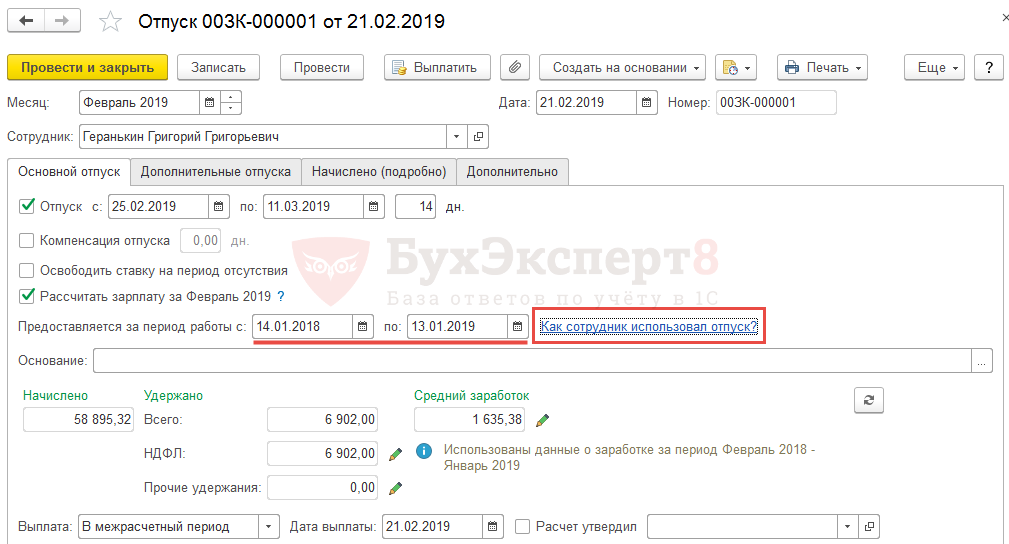
- Расчет остатков и планирование отпусков
Расчет среднего заработка в документе «Отпуск»
Расчет среднего заработка в документе Отпуск выполняется в 1С ЗУП 3.1 автоматически на основании данных о заработке и отработанном времени сотрудника, которые учтены в информационной базе. По кнопке в виде «зеленого карандаша» можно открыть калькулятор расчета среднего заработка, в нем просмотреть сведения, из которых рассчитан средний, при необходимости поправить их вручную или задать другой расчетный период (по умолчанию это 12 календарных месяцев до месяца, в котором начинается отпуск):
Если расчетный период отличается от периода по умолчанию (12 календарных месяцев), то его можно установить на вкладке Основное непосредственно в виде начисления, по которому рассчитывается отпуск. Чтобы не править каждый раз в документе Отпуск.
Рассмотрим на примере расчет среднего заработка в 1С 8.3 ЗУП.
Сотруднику Геранькину Г.Г. предоставляется отпуск в феврале за период с 25.02.19 по 11.03.19. Расчетный период отпуска Февраль 2018 – Январь 2019. За этот период сотрудник заработал 575 000 руб. и отработал в каждом из 12 месяцев все дни (таким образом в каждом из месяцев учтено 29.3 дня, всего за 12 месяцев учтено:
- 29,3 (учтено дней за каждый месяц) * 12 (месяцев) = 351,6 дня
Расчет среднего по отпуску получится следующим:
- 575 000 руб. (сумма дохода для расчета отпуска) / 351,6 дней = 1 635,38 руб.
Подробности этого расчета можно увидеть в печатной форме Приказ о предоставлении отпуска Т-6 документа Отпуск.
- Расчет среднего заработка для отпусков и командировок
Начисление отпуска
Начисление отпуска в документе выполняется автоматически на основании введенных сведений о периоде отпуска и на основании рассчитанного среднего заработка. Детали расчета можно посмотреть на вкладке Начислено (подробно). При этом в случае переходящего отпуска в 1С 8.3 ЗУП в документе Отпуск на этой вкладке происходит разбиение расчета по каждому из месяцев, на которые приходится отпуск.
Сотруднику Геранькину Г.Г. предоставляется отпуск в феврале за период с 25.02.19 по 11.03.19. На февраль приходится 4 календарных дня отпуска, на март 10 оплачиваемых календарных дня отпуска. Среднедневной заработок сотрудника 1 635,38 руб. Выполняется следующий расчет:
- За февраль: 1 635,38 * 4 = 6 541,52 руб.
- За март: 1 635,38 * 10 = 16 353,80 руб.
Этот расчет представлен на вкладке Начислено (подробно):
Для более детального представления расчета отпускных в 1С 8.3 ЗУП рекомендуется активировать кнопку Показать подробности расчета:
При этом стоит учитывать, что весь расчет отпускных будет учтен в месяце начисления, который указан в реквизите Месяц. В рассматриваемом случае и февральский, и мартовский период будет учтен в месяце начисления февраль. Это можно увидеть, сформировав по сотруднику Расчетный листок:
Расчет НДФЛ в документе «Отпуск»
В документе Отпуск выполняется исчисление НДФЛ. НДФЛ исчисляется со всех начислений, рассчитанных в документе (вместе с отпуском может начисляться и зарплата). Исчисленный НДФЛ выводится на вкладке Основное и по кнопке с «зеленым карандашом» можно посмотреть расшифровку исчисленного НДФЛ:
Исчисленный НДФЛ с отпускных при этом учитывается на дату получения дохода, которая равна дате, указанной в реквизите Дата выплаты. Однако даже если реальная выплата произойдет в другой день, то непосредственно в документе Ведомость… дата получения дохода будет уточнена в соответствии с реальной датой выплаты. Рассмотрим на примере.
Отпуск сотруднику Геранькину в 1С 8.3 ЗУП регистрировался 20.02 и предполагалось, что выплата произойдет на следующий день – 21.02. В документе Отпуск установлена Дата выплаты 21.02. На эту дату зарегистрировался исчисленный НДФЛ:
Однако выплату произвели в тот же день – 20.02. Введен документ Ведомость… датой 20.02 и на эту дату была уточнена дата получения дохода у НДФЛ с отпускных:
Выплата отпуска
Регистрация выплаты документом «Ведомость…»
Если в 1С 8.3 ЗУП выплачивается отпуск только по одному сотруднику, то ведомость проще всего зарегистрировать непосредственно из документа Отпуск, используя команду Выплатить (эта команда доступна только если установлен вариант выплаты В межрасчетный период). Откроется окно, в котором необходимо указать дату выплаты и выполнить проведение.
В результате будет создана Ведомость… на выплату сумм, рассчитанных в документе Отпуск по этому сотруднику.
Также ведомость можно создать вручную непосредственно из журнала документов Ведомости… Это может потребоваться, если в одной ведомости выплачивается расчет за отпуск сразу по двум и более сотрудникам. В этом случае в Ведомости… необходимо указать вариант выплаты Отпуска и выбрать перечень документов, по которым будет выполняться выплата:
Отличие варианта выплаты «Отпуска» от «Отпуска (под расчет)»
В документе Ведомость… присутствует возможность выбрать два похожих варианта выплаты Отпуска и Отпуска (под расчет). При выборе первого варианта в ведомость заполняется полностью вся сумма, которая начислена в выбранных для заполнения отпусках.
Вариант выплаты Отпуска (под расчет) используется, если вместе с отпуском выплачивается зарплата и к этому моменту уже был выплачен аванс, который требуется учесть. Выбирается данный вариант выплаты и в ведомость заполняется сумма, рассчитанная в выбранных документах за вычетом аванса. Рассмотрим на примере.
Сотруднику Кирсанову был выплачен аванс за февраль 20.02 в размере 5 000 руб.:
Далее начислен отпуск за период с 04.03 по 18.03. Выплата отпуска должна быть произведена за три дня до начала, т.е. в данном случае 28.02. Поэтому отпуск относится к месяцу начисления Февраль. Также в этом документе устанавливается флажок для расчета февральской зарплаты, которая должна войти в расчетный период отпуска (поскольку отпуск начинается 04.03).
При выплате отпуска также выплачивается зарплата и за февраль. При заполнении такой ведомости необходимо учесть ранее выплаченный аванс, поэтому в документе Ведомость… указывается вариант выплаты Отпуска (под расчет):
Влияние даты документа «Отпуск» на заполнение ведомости
Также очень важно, чтобы дата документа Ведомость… (реальная дата выплаты) оказалась не меньше, чем дата, указанная в документе Отпуск, иначе в документе Ведомость… не произойдет автоматической загрузки НДФЛ к удержанию, который исчислен в документе Отпуск. Рассмотрим на примере.
При регистрации документа Отпуск сотруднику Геранькину предполагалось, что выплата будет произведена 21.02. На эту дату и был исчислен НДФЛ с отпускных:
Однако выплата выполняется 20.02. Создается документ Ведомость… на выплату отпускных за февраль с датой 20.02 и заполняется. При этом произойдет автоматическое заполнение суммы к выплате, но НДФЛ в документ не загрузится, поскольку дата ведомости (20.02) раньше, чем дата документа Отпуск (21.02):
Потребуется поправить дату документа Отпуск (установить 20.02) и вновь перезаполнить Ведомость…
Мы успешно разобрали как рассчитать отпускные, как провести отпуск в 1С 8.3 ЗУП.
См. также:
- Остатки отпусков в 1C ЗУП 3.1
- Оценочные обязательства по отпускам в ЗУП 3.1
- Удержание за неотработанные дни отпуска при увольнении в 1С ЗУП 8.3
- Отзыв из отпуска и перерасчет отпускных в ЗУП 3.1
- Расчет остатков и планирование отпусков
- Основной и дополнительные отпуска
- Расчет среднего заработка для отпусков и командировок
Если Вы еще не подписаны:
Активировать демо-доступ бесплатно →
или
Оформить подписку на Рубрикатор →
После оформления подписки вам станут доступны все материалы по 1С ЗУП, записи поддерживающих эфиров и вы сможете задавать любые вопросы по 1С.
Подписывайтесь на наши YouTube и Telegram чтобы не пропустить
важные изменения 1С и законодательства
Помогла статья?
Получите еще секретный бонус и полный доступ к справочной системе БухЭксперт8 на 14 дней бесплатно
Рассмотрим, какие настройки надо сделать в программе «1С:Зарплата и управление персоналом 8», ред. 3.1, чтобы начислять и рассчитывать отпуска.
Сперва заходим в раздел «Настройка» – «Расчет зарплаты»- гиперссылка «Настройка состава начислений и удержаний» – переходим на закладку «Отпуска» и устанавливаем галочки напротив тех видов отпусков, учет по которым будет вестись у нас в программе.
Следует обратить внимание, что для использования основного ежегодного отпуска и отпуска по уходу за ребенком никакие дополнительные настройки производить не надо – эти отпуска заданы в программе автоматически.
Если в организации есть отпуск за вредность, то, находясь в настройках начислений, следует перейти на закладку «Прочие начисления» и поставить галочку «Надбавка за вредность».
Для возможности применения северного отпуска в карточке организации необходимо установить флажок «В организации или ее подразделениях начисляется северная надбавка». И далее сделать соответствующие настройки в реквизитах организации или подразделениях по проставлению коэффициентов. После произведенных настроек в штатном расписании при выборе подразделения автоматически проставится право на северный отпуск.
Любые другие отпуска можно создать самостоятельно, для этого необходимо зайти в раздел «Настройки» – «Виды отпусков». Для каждого отпуска вы можете установить свои персональные настройки.
Дополнительные отпуска можно добавить для позиции штатного расписания, что даст автоматическое заполнение права на отпуск в документе «Прием на работу». Или же для каждого сотрудника индивидуально можно назначить данное право при приеме на работу или кадровом переводе. Также есть возможность отредактировать право на отпуск и количество дней отпуска с помощью документа «Остатки отпусков».
Если вы хотите изменить количество дней отпуска по сотрудникам, добавить или же убрать право на отпуск, то также можно использовать данный документ. Что касается удлиненных отпусков, для них нет специальной настройки, поэтому в кадровых документах следует просто исправить количество предоставляемых дней основного ежегодного отпуска.
Как правило, отпуска сотрудникам предоставляются в соответствии с графиком отпусков, который должен составляться на каждый год по унифицированной форме № Т-7, и утверждается за две недели до наступления календарного года. Данный график позволяет заблаговременно оформить отпуск и выплатить отпускные, найти работника, который сможет заменить уходящего в отпуск сотрудника, контролировать своевременность предоставления отпусков. За неутвержденные графики отпусков организации грозит штраф от 50 000 до 80 000 руб. (ст. 5.27.1 КОАП РФ).
Для составления графика отпусков в программе «1С:Зарплата и управление персоналом 8», ред. 3.1, следует зайти в раздел «Кадры» – «Графики, переносы отпусков». После утверждения графика отпусков может потребоваться перенести запланированный отпуск по просьбе сотрудника или по другим причинам. Такой перенос можно оформить с помощью документа «Перенос отпуска», который находится в разделе «Кадры» – «Графики, переносы отпусков» – кнопка «Создать» – «Перенос отпуска». Также перенос можно оформить непосредственно из документа график отпусков, в колонке «Фактический отпуск» по ссылке «Перенести отпуск».
Теперь поговорим о самом документе «Отпуск». Предоставление отпуска работнику оформляется приказом по предприятию по форме № Т-6 (для предоставления отпуска одному работнику) или № Т-6а (для предоставления двум или более работникам). Приказ на отпуск составляется работником кадрового отдела или уполномоченным лицом, подписывается директором организации и отдается на подпись работнику.
Регистрация и начисление отпуска производится документом «Отпуск», который находиться в разделе «Кадры» или же по гиперссылке «Оформить отпуск» из документа «Графики отпусков».
В поле «Месяц» укажите месяц, в котором будут проходить все начисления и расчеты по отпуску. Далее документ заполняется необходимыми данными, устанавливается период отпуска, производятся начисления и т.д. Вкладка «Дополнительные отпуска» заполняется, если вместе с основным отпуском сотруднику предоставляется дополнительный отпуск. На этой же вкладке можно присоединить к отпуску отгулы, если работник проявил такое желание. Из этого же документа можно распечатать приказ о предоставлении отпуска сотруднику по форме № Т-6.
Управленческий учет: с нуля до настройки в 1С, Excel и Google-таблицах
Уметь настраивать и вести управленку — значит быть полезным для руководителей. Научитесь понимать, откуда приходят и куда уходят деньги компании на курсе повышения квалификации от «Клерка».
При увольнении все дни отпуска, которые сотрудник не использовал, должны быть компенсированы.
Если Вы работаете в программе 1С с конфигурацией Зарплата и управление персоналом 8.3, то наверняка знаете процесс начисления и оформления отпускных. В случае столкновения с вопросами по данной теме – воспользуйтесь данным материалом.
Как известно, для оформления отпуска сотрудника и других операций, связанных с ним, в программе существует документ под названием «Отпуск».
Для начала создадим, заполним и рассчитаем основной ежегодный отпуск необходимому сотруднику.
1. В программе переходим на вкладку Зарплата, и нажимаем пункт Отпуска.
2. В открывшемся диалоговом окне, с помощью кнопки Создать открываем новую форму документа.
3. Заполняем необходимые для проведения документа поля: Организация, Сотрудник, Период.
После того, как указали необходимые реквизиты документа программа автоматически проведет расчет. Об этом будет свидетельствовать следующая надпись:
4. В случае, если у Вас автоматически расчет не произошел, его нужно настроить на вкладке Настройка, в пункте Расчет зарплаты. Поставьте отметку в поле Выполнить автоматический пересчет документов при их редактировании. На этой вкладке Вы также можете ознакомиться с дополнительными функциями и настройками.
5. Возвращаемся в форму документа Отпуск. Здесь Вы можете предоставить компенсацию отпуска, для этого поставьте отметку около строки Компенсация отпуска и укажите количество дней. По необходимости заполните недостающие и требуемые поля.
6. В части таблицы с рассчитанными суммами у Вас есть возможность просмотреть их детально и подкорректировать. Для этого нажмите на значок «зеленый карандаш» около необходимой строки.
Теперь попробуем оформить отпуск сотрудника за свой счет.
1. В этом же документе Вам потребуется перейти на вкладку Дополнительные отпуска, которая находится в табличной части документа и поставить отметку в строке Предоставить дополнительный отпуск. Затем нажмите кнопку Добавить и из предложенного списка выберите необходимый.
2. На вкладке Начислено (подробно) Вы можете убедиться в правильности ранее введённых данных.
3. После всех проделанных действий нажимаем кнопку Провести.
4. Теперь на верхней панели нажимаем Выплатить, чтобы сразу создать ведомость о выплате начисленной зарплаты. Затем Проводим и закрываем документ.

6 мая 2022
В данной статье мы постараемся показать пошаговую инструкцию по оформлению отпуска в программе «1С:Зарплата и Управление персоналом» на базе платформы версии 8.3.
Рассмотрим следующие операции
- Как назначить работнику право на отпуск;
- Как произвести расчет и начислить отпускные;
- Как оценить средний заработок с учетом отпускных;
- Как сделать справку по остаткам отпускных;
- Как зарегистрировать графики на отпуска в программе;
- Как заместить положенный отпуск денежной компенсацией.
Использование программы позволяет не только работать с отпусками, но также предоставляет доступ к многофункциональному инструменту, который существенно снижает трудозатраты для кадровиков и бухгалтеров. Автоматизация большинства процессов позволяет минимизировать ошибки, связанные с человеческим фактором.
Классификация отпусков
Программа 1C ЗУП обладает всем необходимым функционалом для отражения отпусков любого вида:
- Планового;
- Дополнительного;
- Северного и др.
Мы рассмотрим основные, опишем список настроек для учета отпусков в программе.
Как назначить право на отпуск
Если рассматривать общем (не привязываясь к конкретному сотруднику), то количество дней отпуска в году можно указать через справочник Виды отпусков либо Позиции штатного расписания.
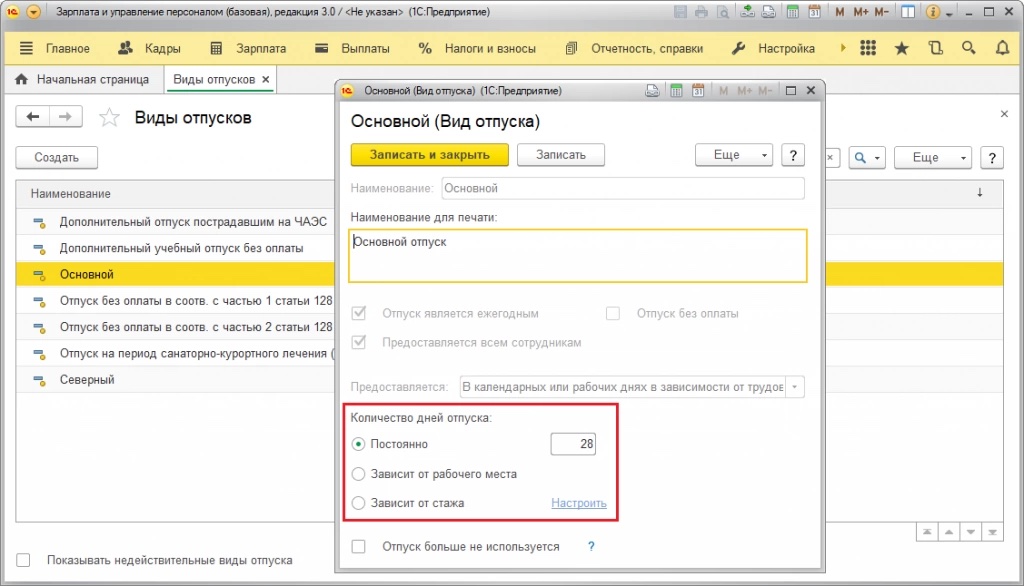
Для регистрации права на отпуск с указанием дней отпуска в году в ЗУП используются документы Кадровый перевод или Прием на работу.
Дни отпуска в году будут заданы по умолчанию – с учетом данных из справочников. Данные в позициях штатного расписания будут приоритетными при условии, что позиция прописана в кадровом документе (графа Должность).
Если необходимо изменить заданное значение, используем форму Право на отпуск (ссылка Редактировать из раздела Главное кадрового документа). По этой системе и указываются дни отпуска на протяжении года для работника.
Если нужно предоставить дополнительный отпуск работнику по тем или иным льготам (например, пострадавшие на ЧАЭС), переходим в раздел Страхование, выбираем карточку нужного сотрудника, задаем информацию в графе Сведения о льготах.
После этого вся соответствующая информация в кадровом документе будет отображаться автоматически. Чтобы внести эти данные вручную, используем опцию Добавить.
По сотрудникам, которым положен северный отпуск, нужно внести соответствующие условия труда в карточку предприятия. Данные в кадровых документах будут отображаться автоматически.
Как рассчитать и начислить отпускные
- В справочнике Виды отпусков указываем нужный. В списке появится два типа начислений – для расчета непосредственно отпуска/для расчета компенсации. При добавлении вида отпуска через настройки, нужно поставить флажок. Для этого заходим в Настройки, выбираем Расчет зарплаты, переходим в Настройки по составу начислений/удержаний (отпуска). В соответствии с таким сценарием нужный отпуск появится в справочнике автоматически.
- Для создания отпускного приказа в интерфейсе 1С с последующим произведением расчета нужно сформировать документ Отпуск (находится в блоках Зарплата или Кадры).
- Для оформления группового приказа используем документ Отпуск сотрудников. В нем доступна ссылка, по которой нужно создать документ отдельно для каждого работника.
- Продолжительность главного отпуска отражается в документе основного отпуска, данные можно указать одним из двух способов:
— Внести дату начала и завершения – продолжительность программа рассчитает самостоятельно;
— Внести дату, когда начинается отпуск и указать его продолжительность – окончание рассчитает программа. - Во вкладке Начислено (документ Отпуск) будут доступны суммы отпускных по зарегистрированным отпускам (вкладки Основной/Дополнительные).
- Если вместе с расчетом отпуска нужно начислить месячную зарплату, устанавливаем соответствующий флажок.
- Для отражения мат. помощи к отпуску также нужно установить соответствующий флажок. После этого в конфигурациях по расчету заработной платы появится соответствующая настройка.
-
Итак, для проведения ведомости по начислению отпускных можно использовать документ Отпуск. Ведомость сформируется в банк либо в кассу, в соответствии с программными настройками.
-
Для выплаты отпускных нескольким работникам нужно сформировать ведомость через раздел выплаты, в графе Выплачивать прописать тип выплаты, затем выбрать отпуска для оплаты.
- Отразить фактический перерасчет НДФЛ можно через ведомость на выплату, где нужно поставить флажок в пункте перечисления НДФЛ вместе с з/п. Там же указываются данные по платежному документу.
Сотруднику нужно вручную прописать время отсутствия работника во вкладке Дополнительный отпуск, рассчитать размер среднего заработка, сформировать справку на оплату отпуска сотруднику, пострадавшему на ЧАЭС. Для печати справки используем опцию печати.
Если речь идет о переходящем отпуске (месяц начала и окончания не совпадают), многие пользователи сталкиваются с вопросом относительно удержания налога с отпускных. С учетом того, что отпускные выплачиваются на три дня ранее начала отпуска, то сотрудник получает доход, отраженный следующим месяцем.
Как рассчитать средний заработок для начисления отпускных
Расчет по среднему заработку в день можно просмотреть в документе Отпуск (кнопка Печать, исчисление среднего заработка).
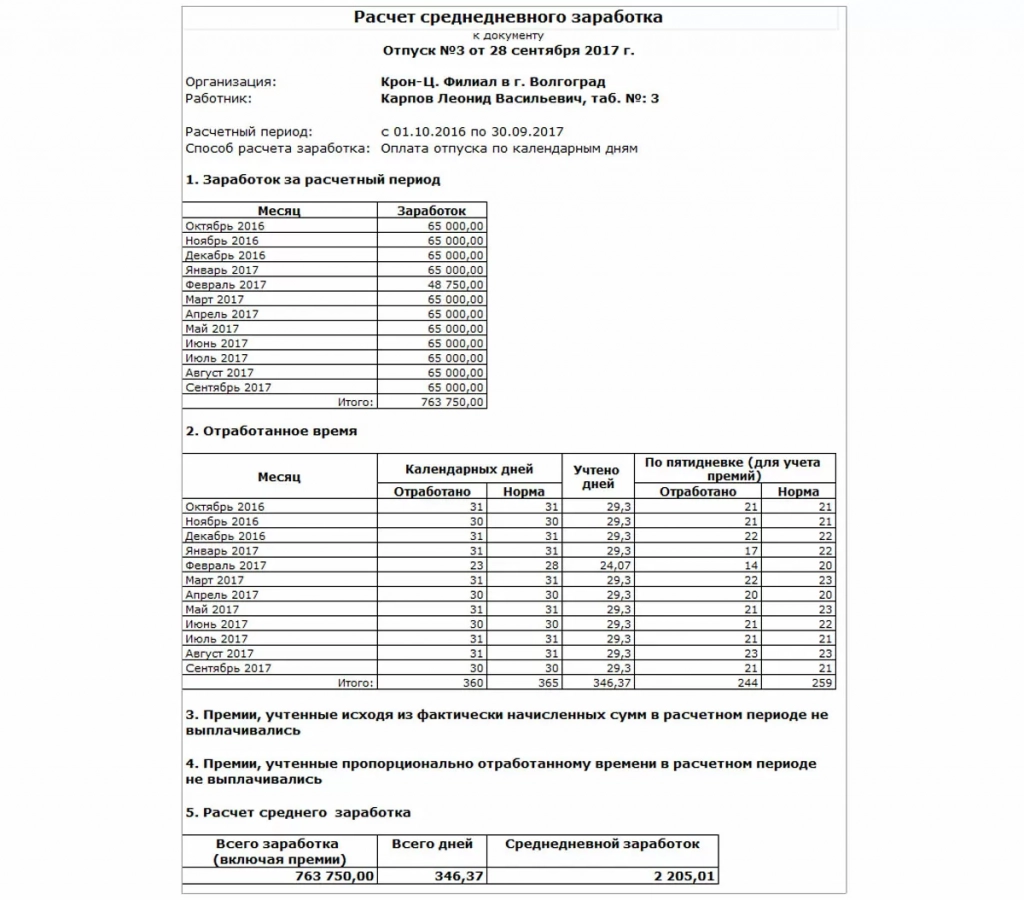
1C ЗУП будет полезна для кадровых и расчетных специалистов, поскольку это многофункциональный инструмент, который позволяет исключить типовые ошибки.
Как рассчитать оставшийся отпуск
Данные об оставшемся отпуске содержатся во вкладке Отсутствия (карточка работника).
В этой вкладке отображаются фактические сведения, поэтому на основании этих данных можно создать соответствующую справку.
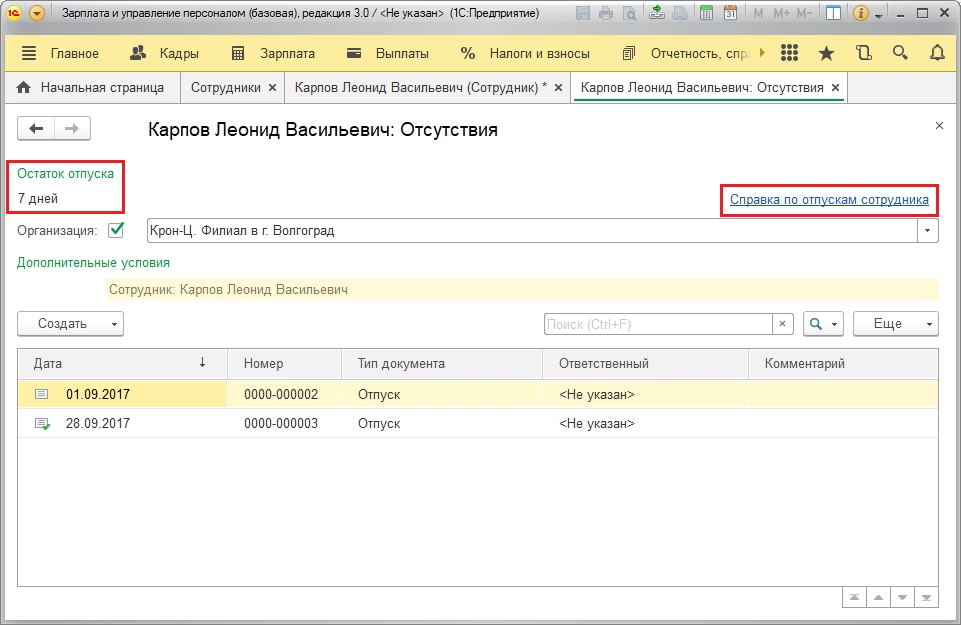
В документе Отпуск есть ссылка о фактическом использовании отпуска – по ней также можно создать справку.
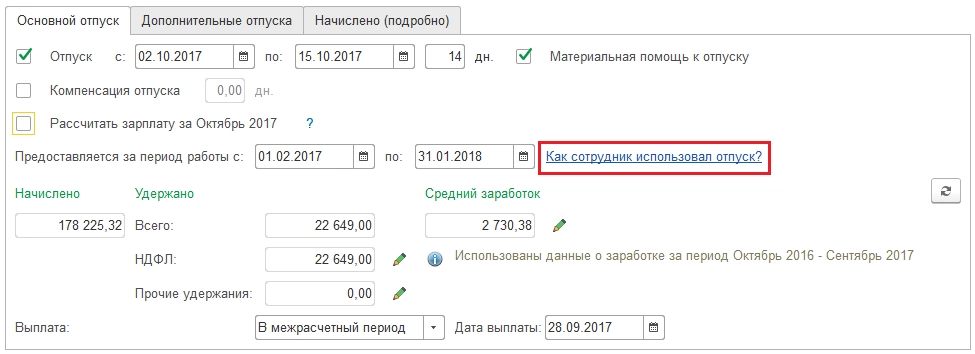
В справке по отпускам содержится такая информация:
- Право на отпуск;
- Количество дней положенного отпуска по указанному периоду;
- Использованные дни отпуска;
- Остаток, актуальный на момент создания справки.
Как работать с графиком отпусков
Фактический график на практике не всегда совпадает с желаниями сотрудников, поэтому перед составлением может потребоваться подготовка, нацеленная на формирование отпускной ведомости, отражающая планы и предпочтения сотрудника.
На основании анализа по полученным сведениям можно начинать составлять график. Для этого в программе есть соответствующий документ (раздел Кадры, Графики, переносы).
После составления графика нужно перейти по ссылке Оформить отпуск, чтобы оформить отпуска для сотрудников в фактическом состоянии. Отклонения от плановых данных можно посмотреть в вопросе о правильности заполнения документа.
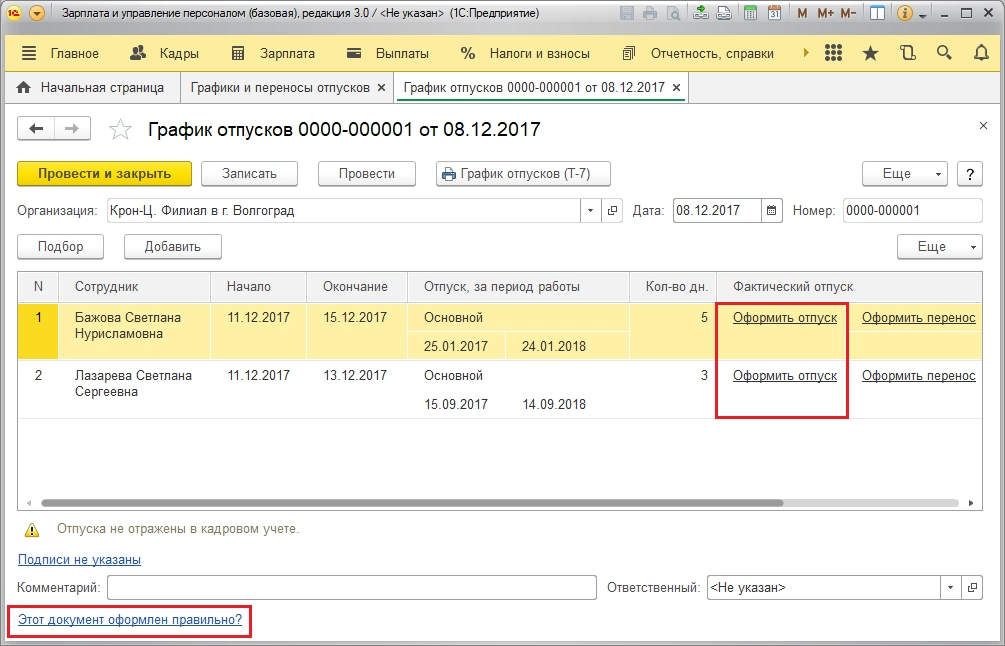
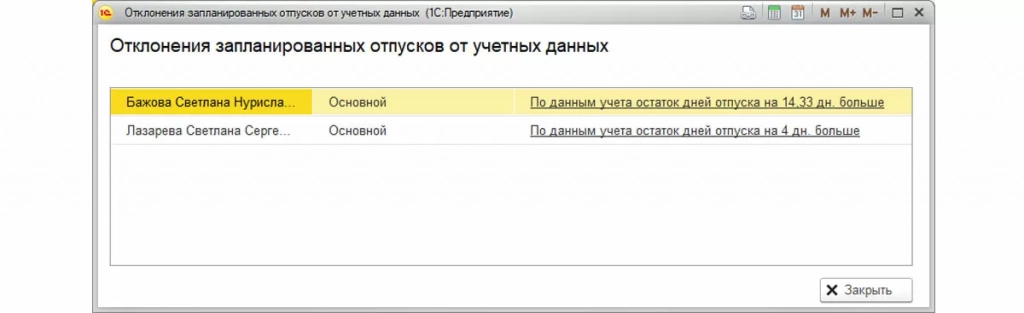
В программе 1С Зарплата и Управление персоналом есть документ для переноса, с помощью которого можно отразить перенос запланированного по графику отпуска. Для документа о переносе используем график (ссылка Оформить перенос).
Как начислить отпускную компенсацию
Если сотрудник хочет получить финансовую компенсацию вместо отпуска, устанавливаем соответствующий флажок, указываем количество дней через документ Отпуск (закладка Основной отпуск).
Во вкладке Начислено появится размер начисления.
Отпуск за счет сотрудника
Провести проводку на отпуск за свой счет можно в документе Отпуск без сохранения оплаты. Он формируется через раздел Кадры либо Зарплата.
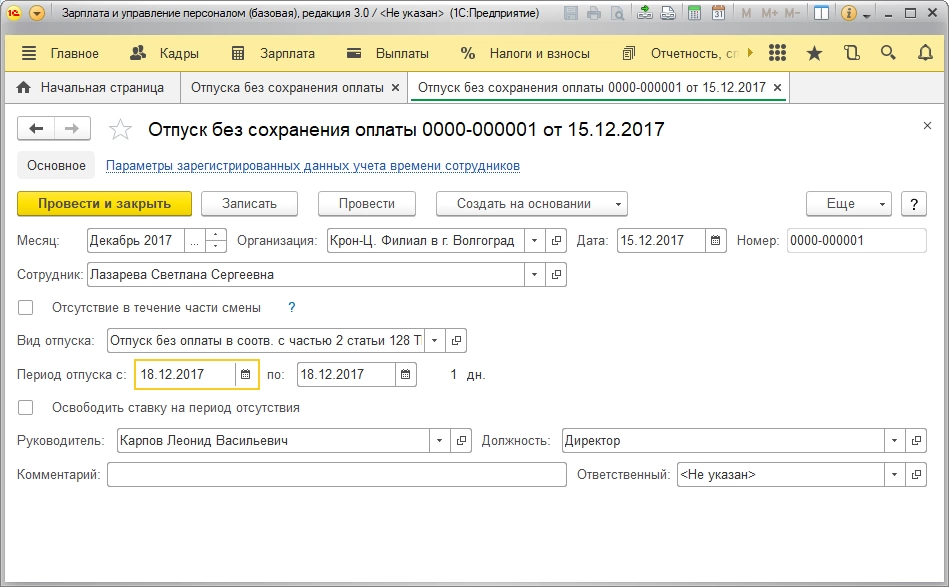
Перед работой с документом нужно поставить соответствующий флажок в настройках по расчету зарплаты (начисления и удержания).
Если пометить флажком внутрисменные, можно будет выполнять регистрацию отсутствия на протяжении смены.
В статье рассмотрены только базовые возможности программы 1C ЗУП. На самом деле их гораздо больше. Для подробной консультации обратитесь к специалисту компании «АйБиТи Консалт».
Возврат к списку
Порядок расчета и выплаты отпускных, исчисления и уплаты НДФЛ и страховых взносов, учета расходов на оплату отпуска отличается от порядка, установленного для заработной платы. На расчет отпускных влияет, например, болезнь сотрудника, отмена отпуска в связи с производственной необходимостью, индексация заработка или выплаченная работнику премия. Эксперты 1С рассматривают особенности бухгалтерского и налогового учета отпускных и отражения в отчете 6-НДФЛ и в расчете по страховым взносам на примере программы «1С:Зарплата и управление персоналом 8» редакции 3.
Отпуск: бухгалтерский и налоговый учет
На время ежегодного отпуска за сотрудником сохраняется рабочее место и средний заработок в соответствии со статьей 114 ТК РФ. Правила расчета среднего заработка закреплены в статье 139 ТК РФ, а отдельные особенности исчисления утверждены постановлением Правительства РФ от 24.12.2007 № 922.
Вид оплаты — сохраняемый средний заработок на период отпуска или, иначе говоря, оплата отпуска, отпускные — имеет много особенностей:
- Оплата отпуска отличается от заработной платы тем, что фактически в это время работник свободен от исполнения трудовых обязанностей. Соответственно, дата фактического получения дохода в виде оплаты отпуска определяется по НК РФ не последним днем месяца (как для оплаты труда), а как день выплаты дохода, в том числе перечисления дохода на счета налогоплательщика в банках либо по его поручению на счета третьих лиц (пп. 1 п.1 ст. 223 НК РФ).
- Определение срока перечисления НДФЛ с суммы отпускных отличается от общего правила перечисления налога — не позднее дня, следующего за днем выплаты налогоплательщику дохода (п. 6 ст. 226 НК РФ). По доходам в виде оплаты отпуска обязанность по перечислению удержанного налога должна быть исполнена не позднее последнего числа месяца, в котором производились выплаты.
- При исчислении страховых взносов сумма отпускных включается в облагаемую базу в том месяце, в котором отпускные начисляются вне зависимости от периода отпуска и даты выплаты (п. 1 ст. 421 НК РФ).
- Выплата сумм отпускных производится до фактического наступления отпуска. Отпускные нужно выплачивать не позднее 3 дней до начала отпуска (ч. 9 ст. 136 ТК РФ). Нарушение этого требования влечет административную ответственность (ч. 1 ст. 5.27 КоАП РФ).
- Расходы на оплату отпуска относятся непосредственно к периоду отпуска. В бухгалтерском учете в соответствии с пунктом 18 ПБУ 10/99 (утв. приказом Минфина России от 06.05.1999 № 33н) расходы признаются в том отчетном периоде, в котором они имели место, независимо от времени их начисления и фактической выплаты.
- Аналогично и в налоговом учете согласно пункту 1 статьи 272 НК РФ расходы, принимаемые для целей налогообложения, признаются таковыми в том отчетном (налоговом) периоде, к которому они относятся, независимо от времени фактической выплаты денежных средств.
Среди прочих особенностей отпускных следует учитывать, что их начисление может производиться до расчета зарплаты, за месяц, когда еще неизвестен полный доход сотрудника, входящий в расчетную базу среднего заработка. Не ясно, будет ли месяц отработан сотрудником полностью и сохранится ли у него право на налоговые вычеты по окончании месяца.
Вдобавок отпуск, будучи уже оплаченным, может не состояться (например, в связи с производственной необходимостью). На сроки уже наступившего отпуска может повлиять болезнь, а индексация заработка или начисленные премии приводят к перерасчету суммы отпускных.
Эти отличия обуславливают особенности отражения оплаты отпуска в отчетности.
Отпускные в «1С:Зарплате и управлении персоналом 8» (ред. 3)
Рассмотрим на примерах некоторые особенности отражения сумм начисленных отпускных, НДФЛ и страховых взносов в программе «1С:Зарплата и управление персоналом 8» редакции 3.
Пример 1
У сотрудника период отпуска с 01.04.2019 по 28.04.2019. Отпускные начислены и выплачены 26.03.2019.
В документе Отпуск начислена оплата отпускных по среднему в размере 9 556,40 руб. и НДФЛ 1 242 руб. При этом сумма начислений за март еще не учтена, и известно, что отпуск в дальнейшем подлежит перерасчету. При выплате отпускных 26.03.2019 НДФЛ удержан, срок его перечисления — 31.03.2019. Календарная особенность I квартала 2019 года состоит в том, что 31 марта приходится на воскресенье, следовательно, днем окончания срока перечисления налога считается ближайший следующий за ним рабочий день — 01.04.2019 (п. 7 ст. 6.1 НК РФ).
Это означает, что в Раздел 2 отчета 6-НДФЛ (утв. приказом ФНС России от 14.10.2015 № ММВ-7-11/450@) за I квартал 2019 года сумма начисленных отпускных и НДФЛ не попадут, а отразятся в отчете за полугодие 2019 года. В базу расчета страховых взносов отпускные включатся при расчете зарплаты за март 2019 года в документе Начисление зарплаты и взносов.
Отпускные и начисленные страховые взносы отражаются в отчете Расчет по страховым взносам (утв. приказом ФНС России от 10.10.2016 № ММВ-7-11/551@) за I квартал 2019 года.
Для соблюдения законодательных норм отражения отпускных в бухгалтерском и налоговом учете необходимо в марте учесть отпускные и взносы с них, исчисленные в составе расходов будущих периодов. Для этого в документе Отпуск, на закладке Дополнительно для отпускных предусмотрена возможность указания способа отражения в поле Счет, субконто (рис. 1).
Рис. 1. Способ отражения в учете оплаты отпуска
Указанный в документе способ отражения отпускных отображается в документе Отражение зарплаты в бухучете за март 2019 года (рис. 2).
Рис. 2. Отражение отпускных в бухучете
При этом Период принятия расходов для сумм Ежегодного отпуска и страховых взносов, начисленных на него, устанавливается 01.04.2019. Вид начисления для налогового учета (п. 7 ст. 255 НК РФ) устанавливается в соответствии с указанным в настройке вида начисления Отпуск основной на закладке Налоги, взносы, бухучет.
В результате синхронизации с программой «1С:Бухгалтерия 8» редакции 3.0 суммы отпускных и исчисленных взносов будут отражены соответствующими проводками в дебет счета 97.01 «Расходы на оплату труда будущих периодов».
Пример 2
В продолжение Примера 1 отпуск сотрудника с 01.04.2019 по 28.04.2019 был отменен 01.04.2019 в связи с производственной необходимостью. Соответственно, нет оснований для начисления и выплаты 26.03.2019 отпускных.
Так как выплата отпускных уже произведена, то редактировать и отменять проведение документа Отпуск нельзя. Для отмены отпуска предназначена команда Сторнировать в документе, начислившем отпуск (рис. 3).
Рис. 3. Отмена начисленного отпуска
В результате проведения документа Сторно в Регистре налогового учета по НДФЛ код дохода устанавливается «2012», и начисленная в марте сумма 9 556,40 руб. по этому коду отражается в апреле со знаком «минус» (рис. 4).
Рис. 4. Регистр налогового учета по НДФЛ
При начислении зарплаты оплата по окладу за апрель будет начислена в полном объеме, и в справке 2-НДФЛ не отразится факт начисления и отмены отпуска. Дохода с кодом «2012» в справке 2-НДФЛ не будет зарегистрировано ни в марте — с плюсом, ни в апреле — с минусом.
Однако совершенный факт выплаты отпускных уже нельзя отменить. А значит, блок, отражающий 26.03.2019 эту выплату в сумме 9 558,40 руб., удержание налога в сумме 1 242 руб. и срок его перечисления 01.04.2019 останутся неизменными в Разделе 2 отчета 6-НДФЛ за полугодие 2019 года.
Пример 3
В продолжение Примера 1 сотруднику в марте 2019 года была выплачена премия, которая увеличила размер среднего заработка. Начисленные и выплаченные 26.03.2019 отпускные после расчета заработной платы за март следует пересчитать.
Для пересчета отпускных предназначена команда Исправить в документе, начислившем отпуск. В новом исправляющем документе Отпуск, проводимом в апреле, сторнируется ранее начисленная сумма отпускных 9 558,40 руб., выплаченная 26.03.2019, и рассчитывается вновь с учетом всех начислений за март — 15 927,24 руб. НДФЛ в размере 829 руб. просто доначисляется и удерживается при выплате сотруднику начисленной разницы отпускных. В форме 2-НДФЛ за 2019 год в марте отражается доход с кодом «2012» в размере 9 558,40 руб. и в апреле — доход с кодом «2012» в размере 6 368,84 руб. (15 927,24 руб. — 9 558,40 руб.). Доплата производится после ее начисления — 05.04.2019. Если работодатель производит доплату, то датой получения дохода в целях уплаты НДФЛ будет дата фактической выплаты (пп. 1 п. 1 ст. 223 НК РФ). Срок перечисления НДФЛ в бюджет — 30.04.2019 (п. 4 ст. 226 НК РФ, письмо УФНС России по г. Москве от 12.03.2018 № 20-15/049940).
В отчете 6-НДФЛ за полугодие 2019 года начисленные и доначисленные отпускные будут представлены в Разделе 2 двумя блоками по строкам (см. таблицы 1, 2):
Таблица 1. Блок 1 Раздела 2 формы 6-НДФЛ
|
Строка |
Наименование |
Показатель |
|
100 |
Дата фактического получения дохода |
26.03.2019 |
|
110 |
Дата удержания налога |
26.03.2019 |
|
120 |
Срок перечисления налога |
01.04.2019 |
|
130 |
Сумма фактического полученного дохода |
9 558,40 руб. |
|
140 |
Сумма удержанного налога |
1 242 руб. |
Таблица 2. Блок 2 Раздела 2 формы 6-НДФЛ
|
Строка |
Наименование |
Показатель |
|
100 |
Дата фактического получения дохода |
05.04.2019 |
|
110 |
Дата удержания налога |
05.04.2019 |
|
120 |
Срок перечисления налога |
30.04.2019 |
|
130 |
Сумма фактического полученного дохода |
6 368,84 руб. |
|
140 |
Сумма удержанного налога |
829 руб. |
Если в результате пересчета среднего заработка разница будет отрицательной, то эту сумму работодатель не вправе удержать из зарплаты работника по собственной инициативе (ст. 137 ТК РФ).
Поэтому работник может либо вернуть сумму самостоятельно (в добровольном порядке), либо написать заявление об удержании этой суммы при следующей выплате заработной платы.
Если отпускные излишне выплачены и эта сумма подлежит удержанию, необходимо подать в ИФНС уточненный расчет 6-НДФЛ за тот отчетный период, в котором выплачены отпускные.
В письме УФНС России по г. Москве от 12.03.2018 № 20-15/049940 даны рекомендации по формированию уточненного расчета в таком случае: в Разделе 1 уточненного расчета следует отразить суммы с учетом уменьшения суммы отпускных, а Раздел 2 не корректируется, то есть в нем отражаются первоначальные данные по отпускным.
Важно
В связи с тем, что 31.03.2019 года приходится на воскресенье, крайний срок представления отчета 6-НДФЛ за 2018 год — 01.04.2019. Сумма всех отпускных, выплаченных в марте 2019 года, отразится в отчете за полугодие 2019 года. В 2018 году IV квартал также завершился выходным днем, и все отпускные, выплаченные в декабре 2018 года, отражаются в Разделе 2 отчета 6-НДФЛ за I квартал 2019 года.